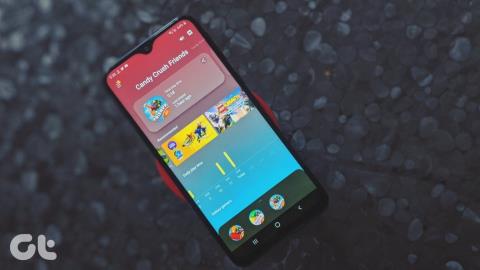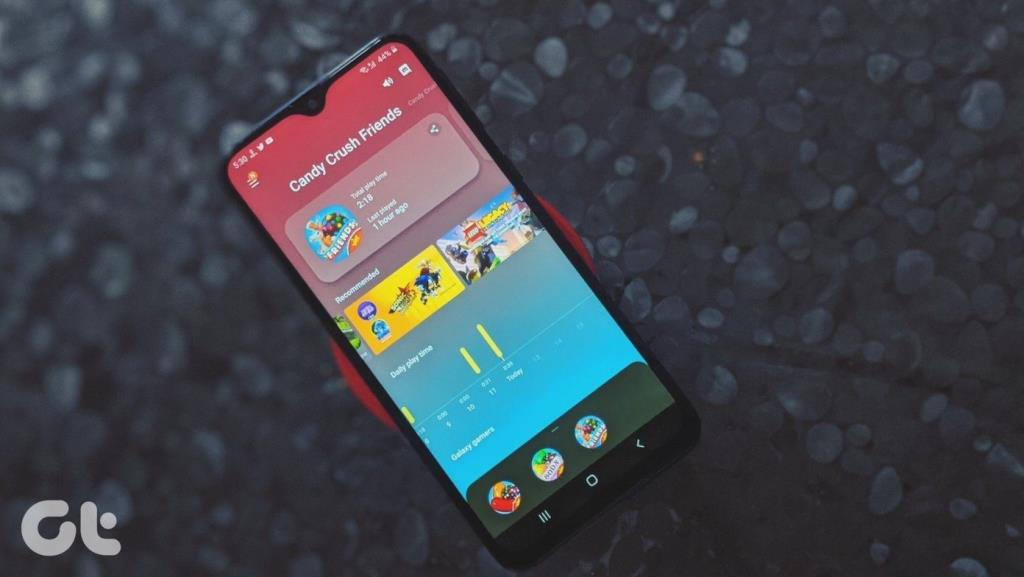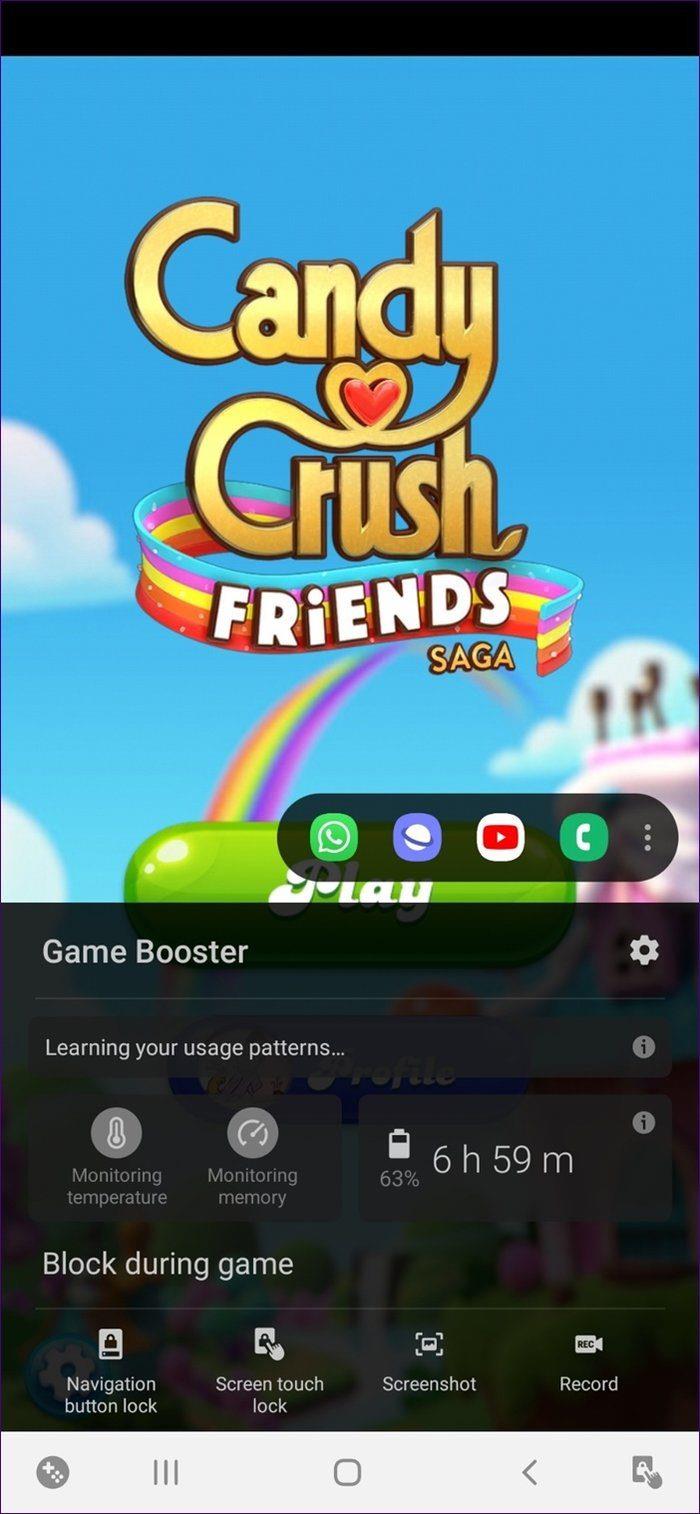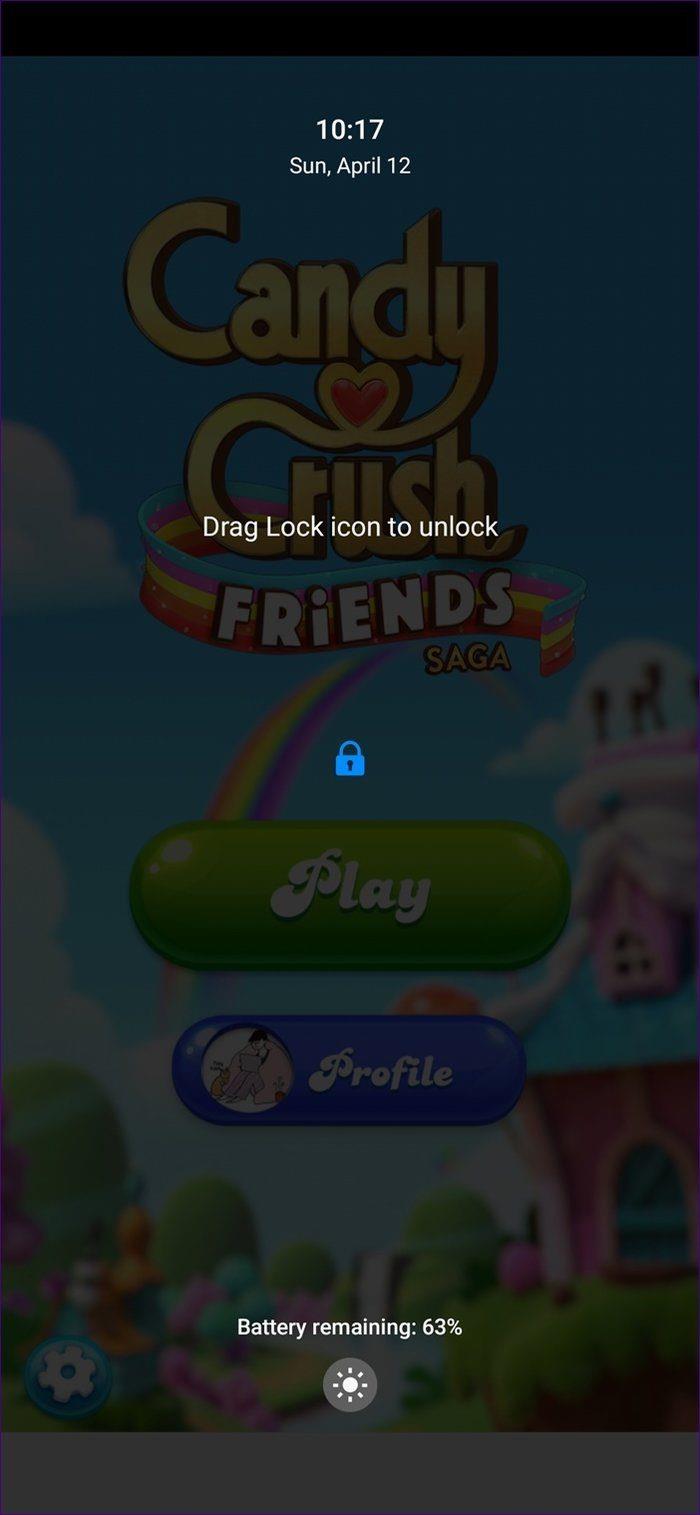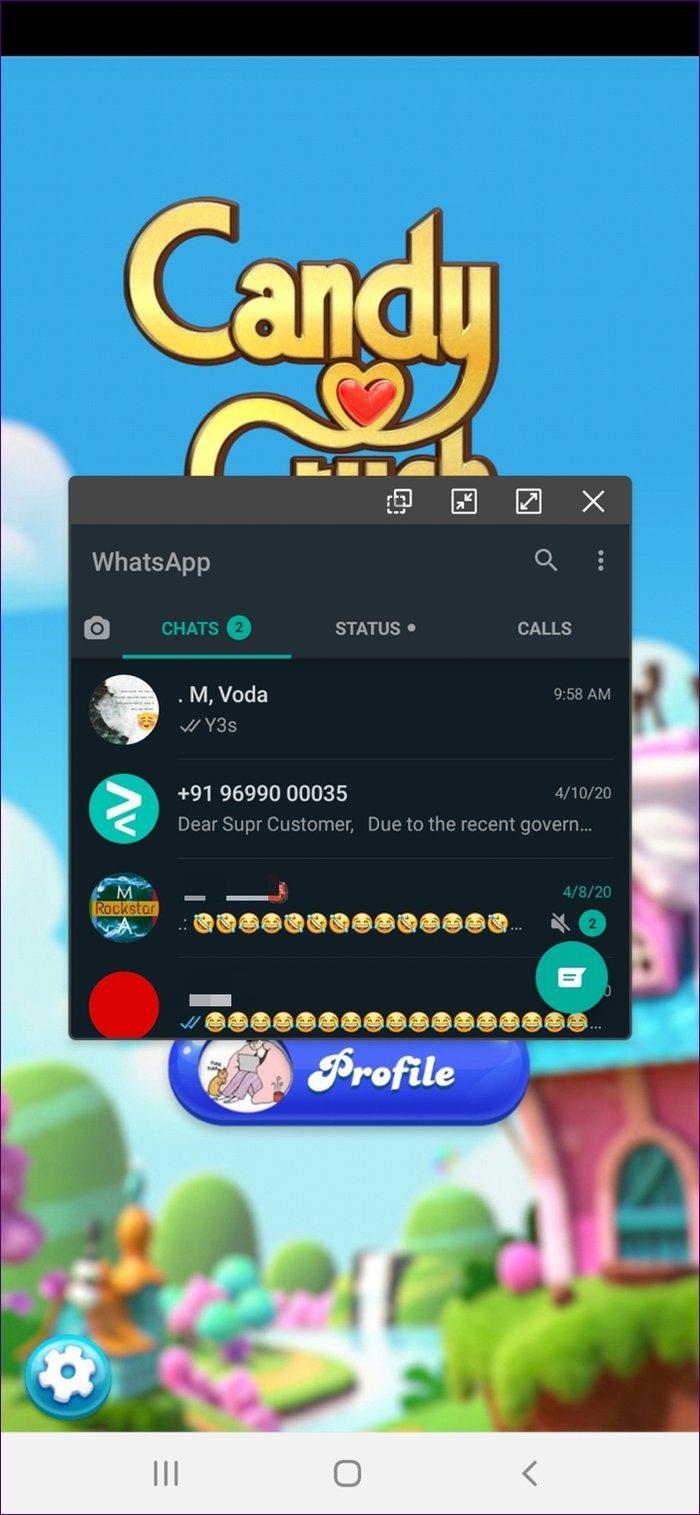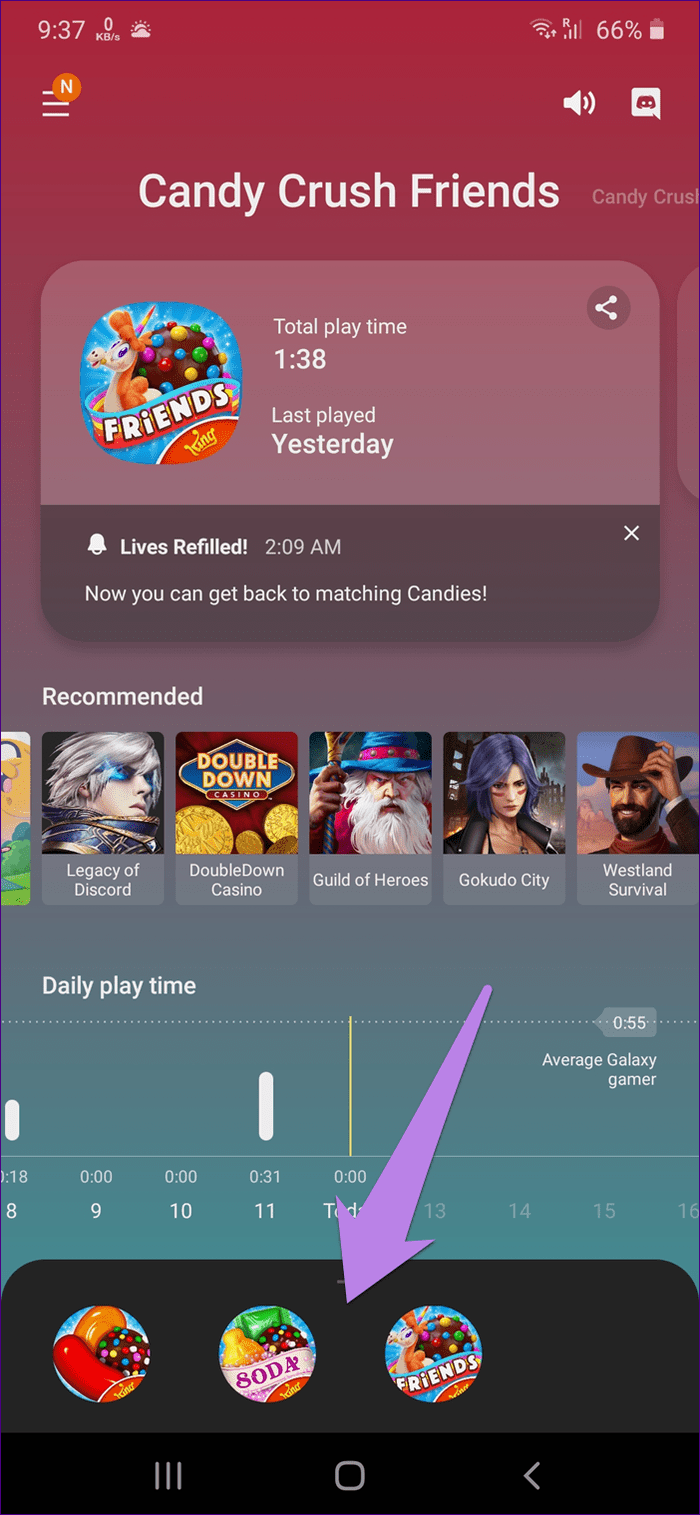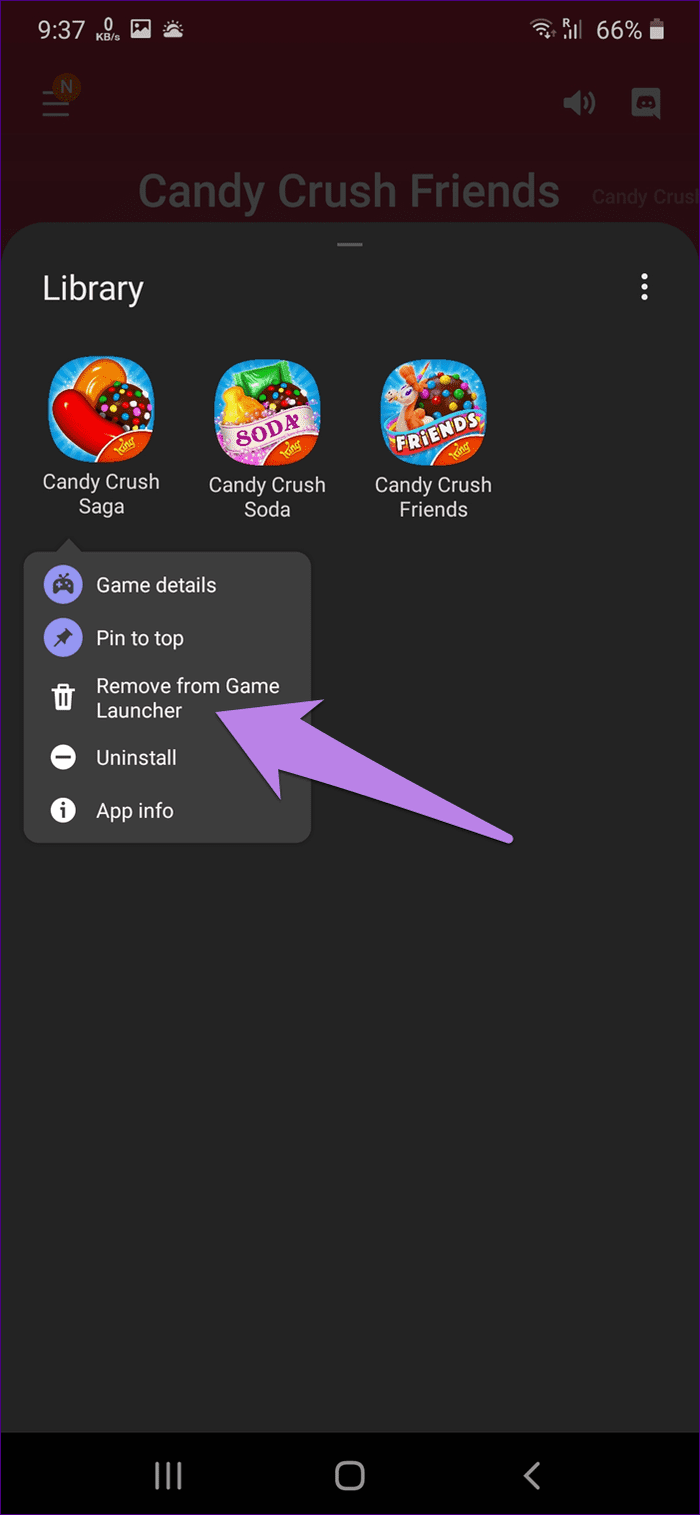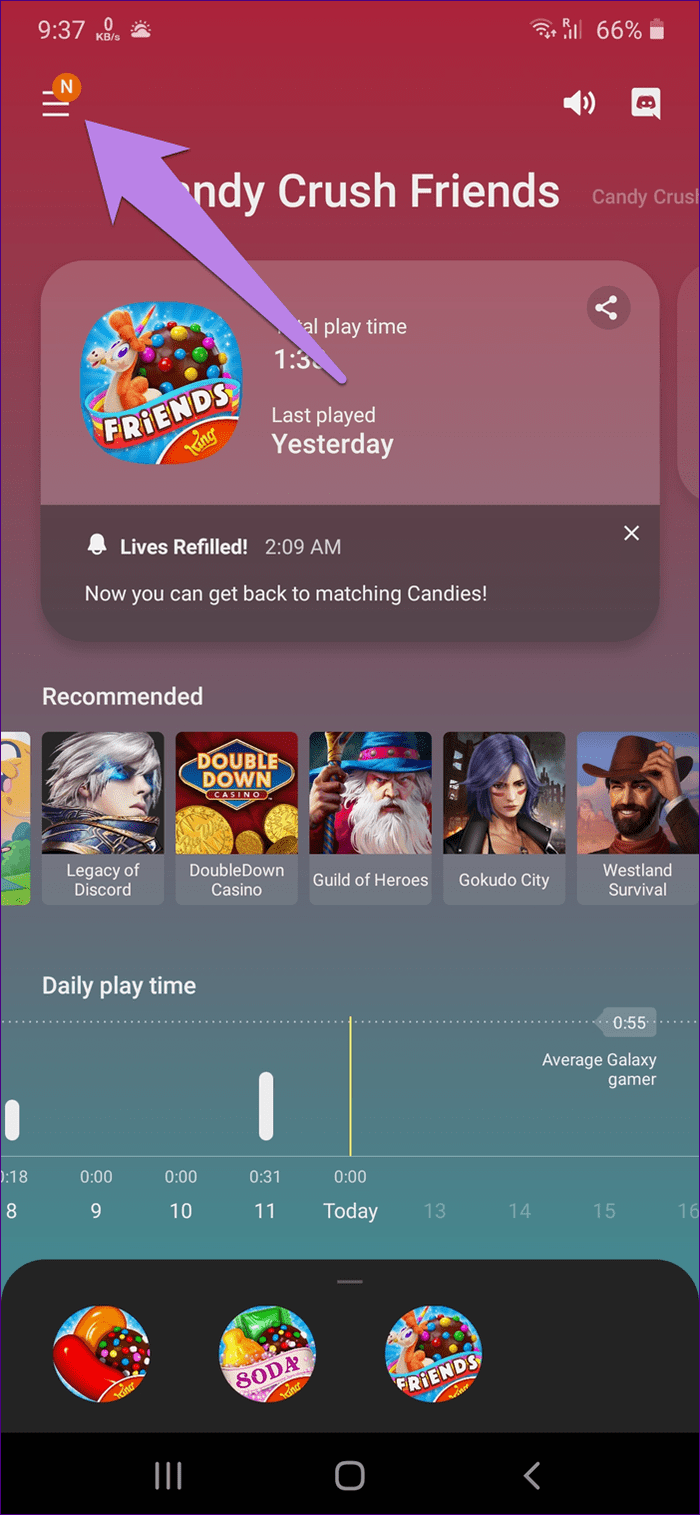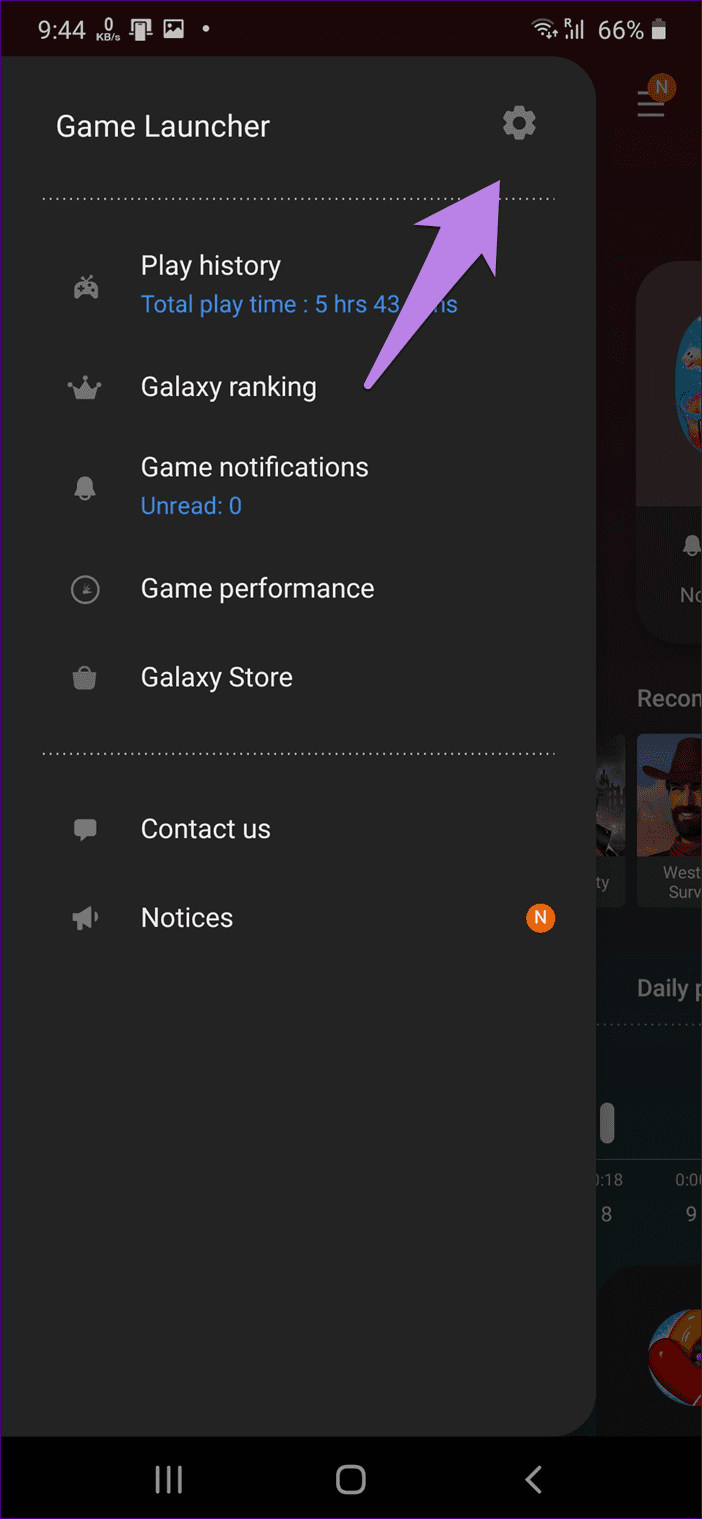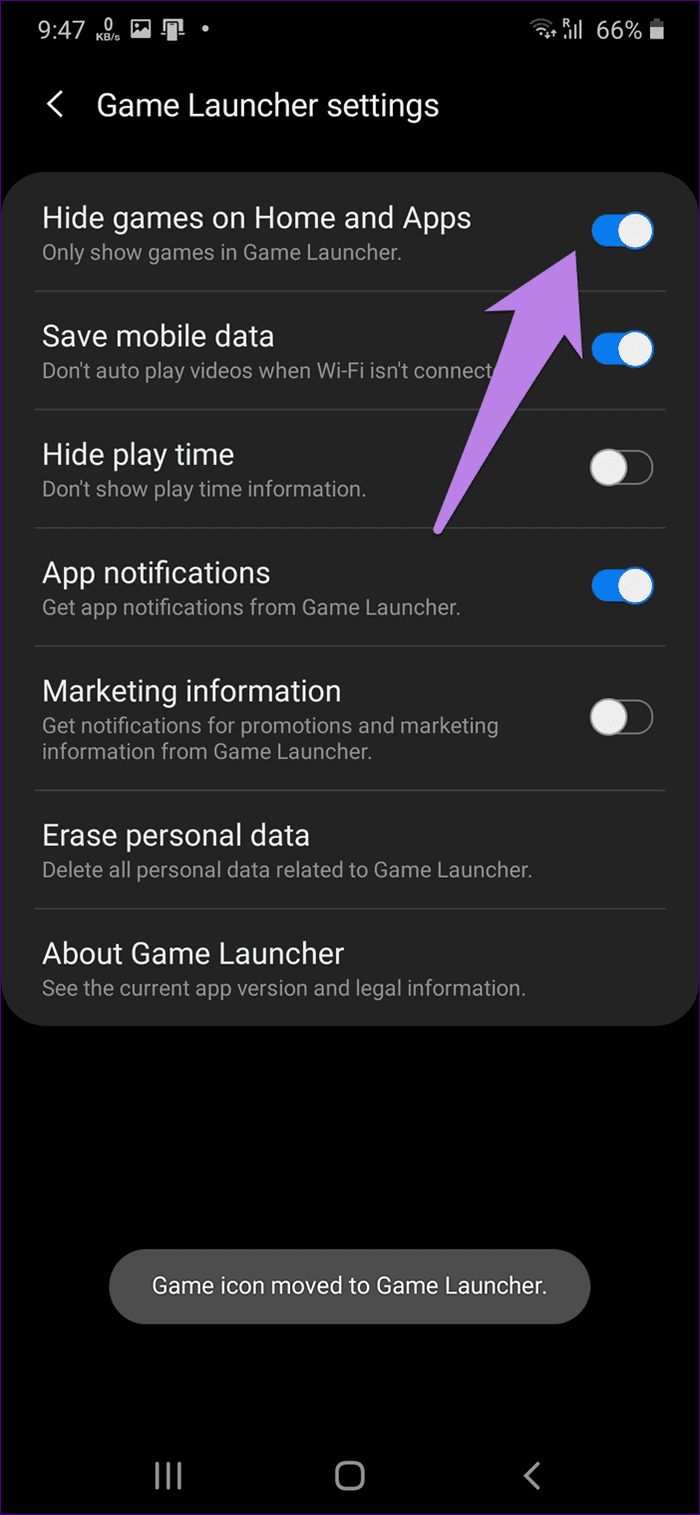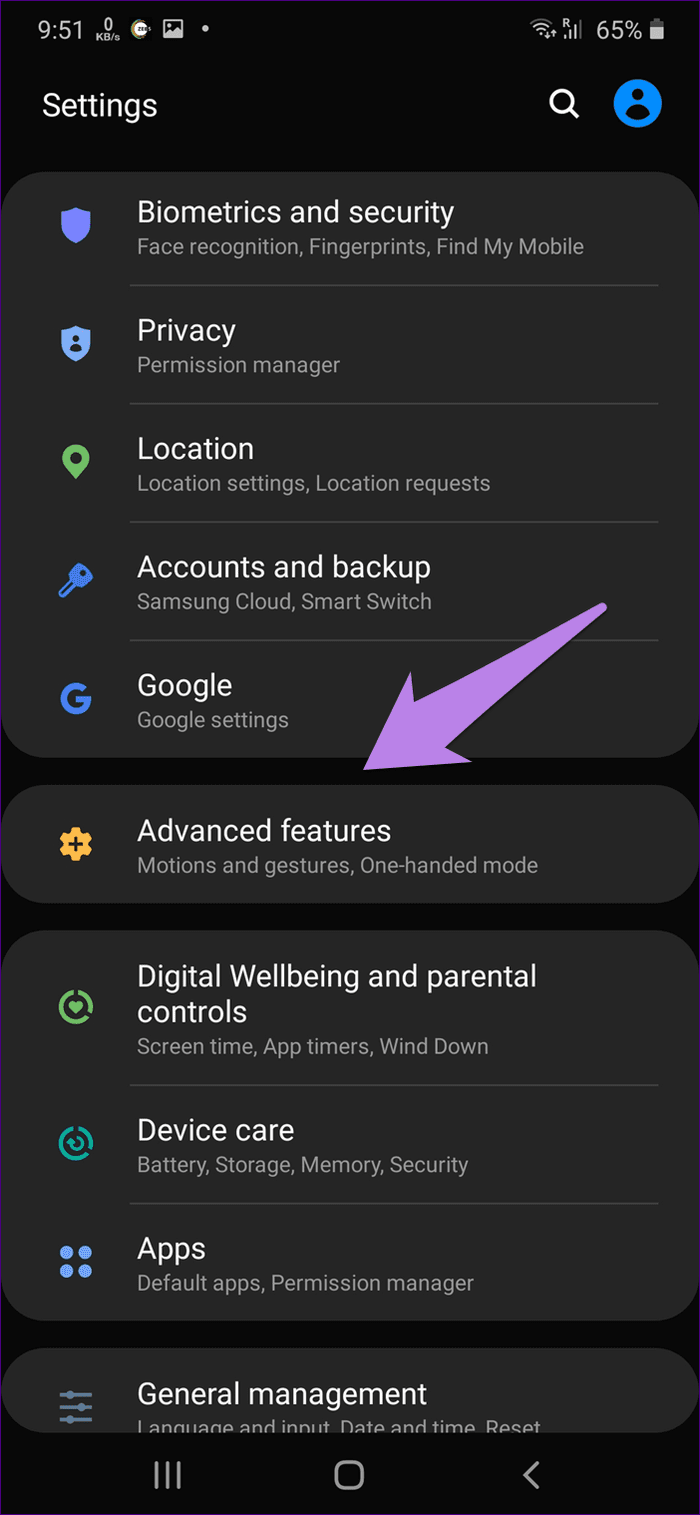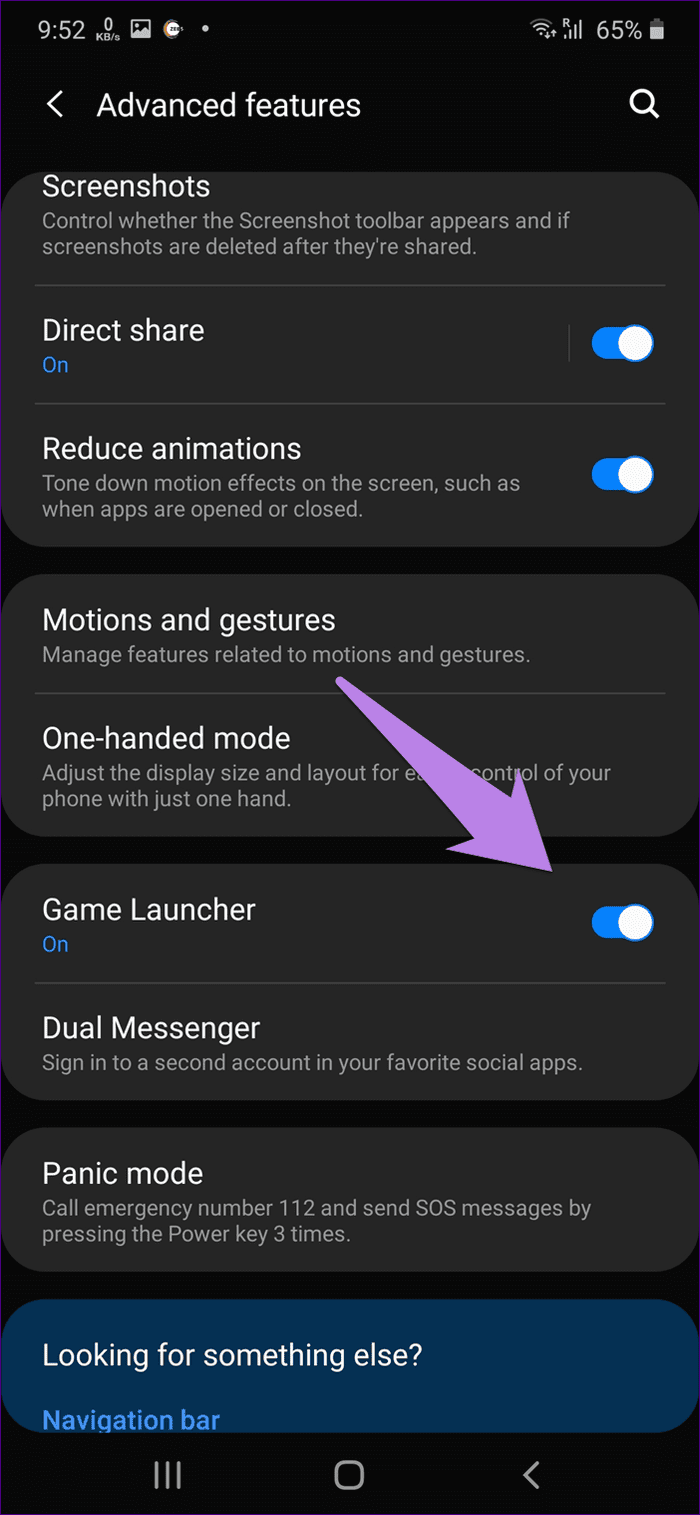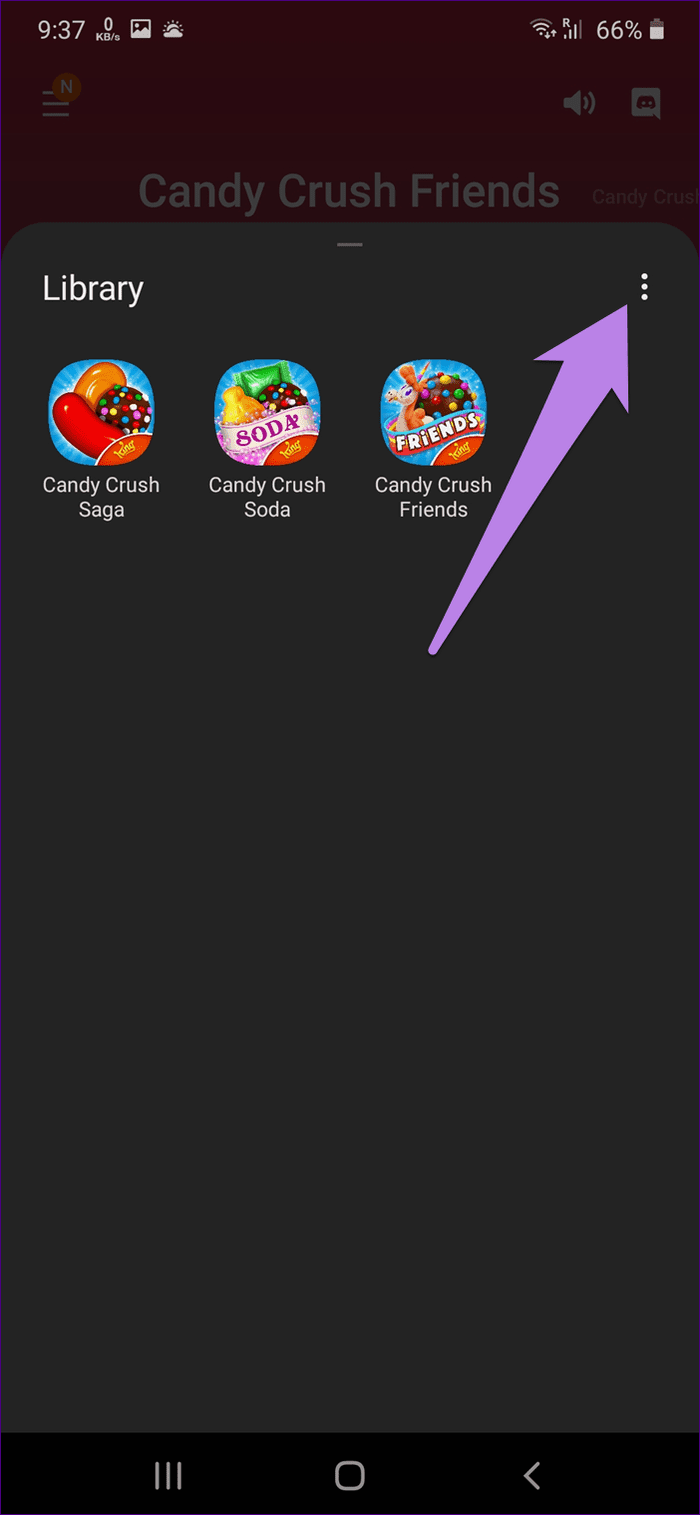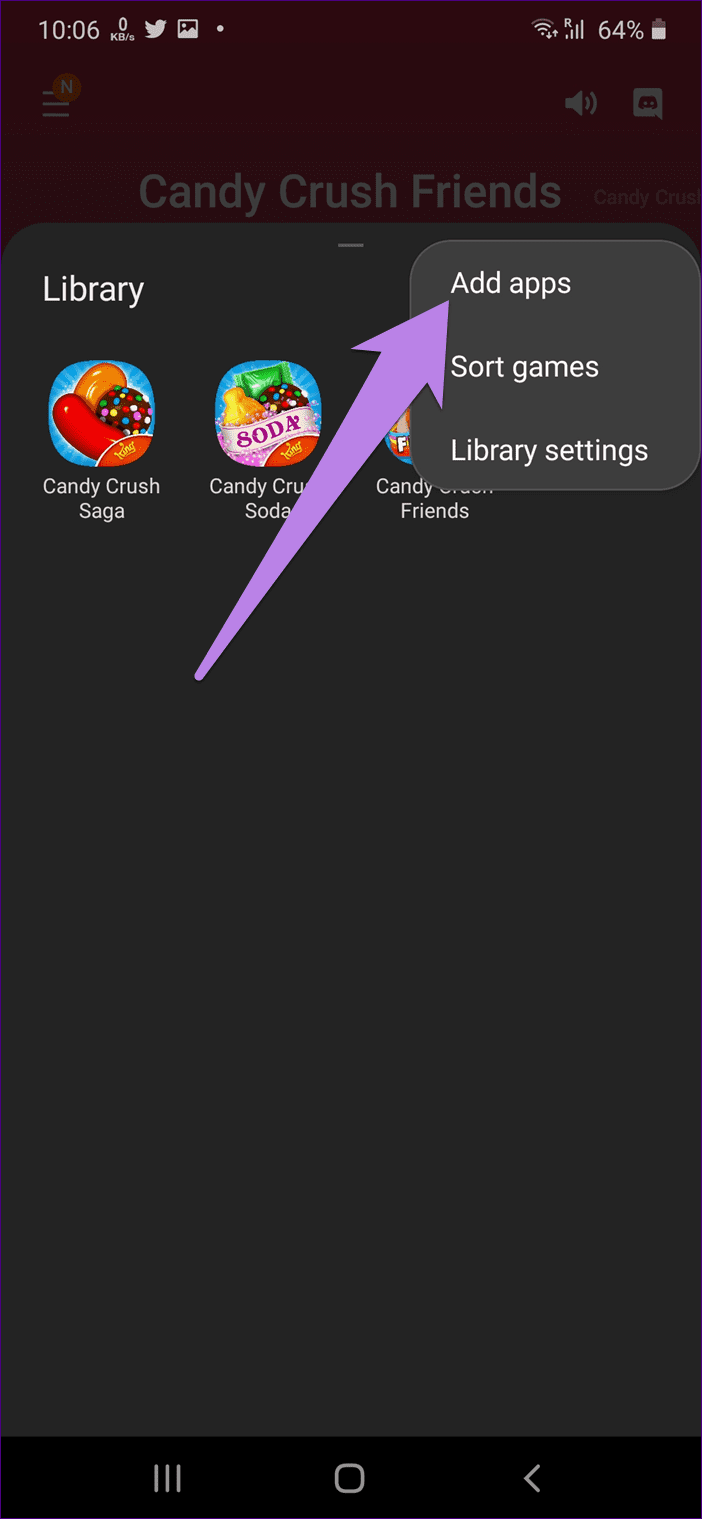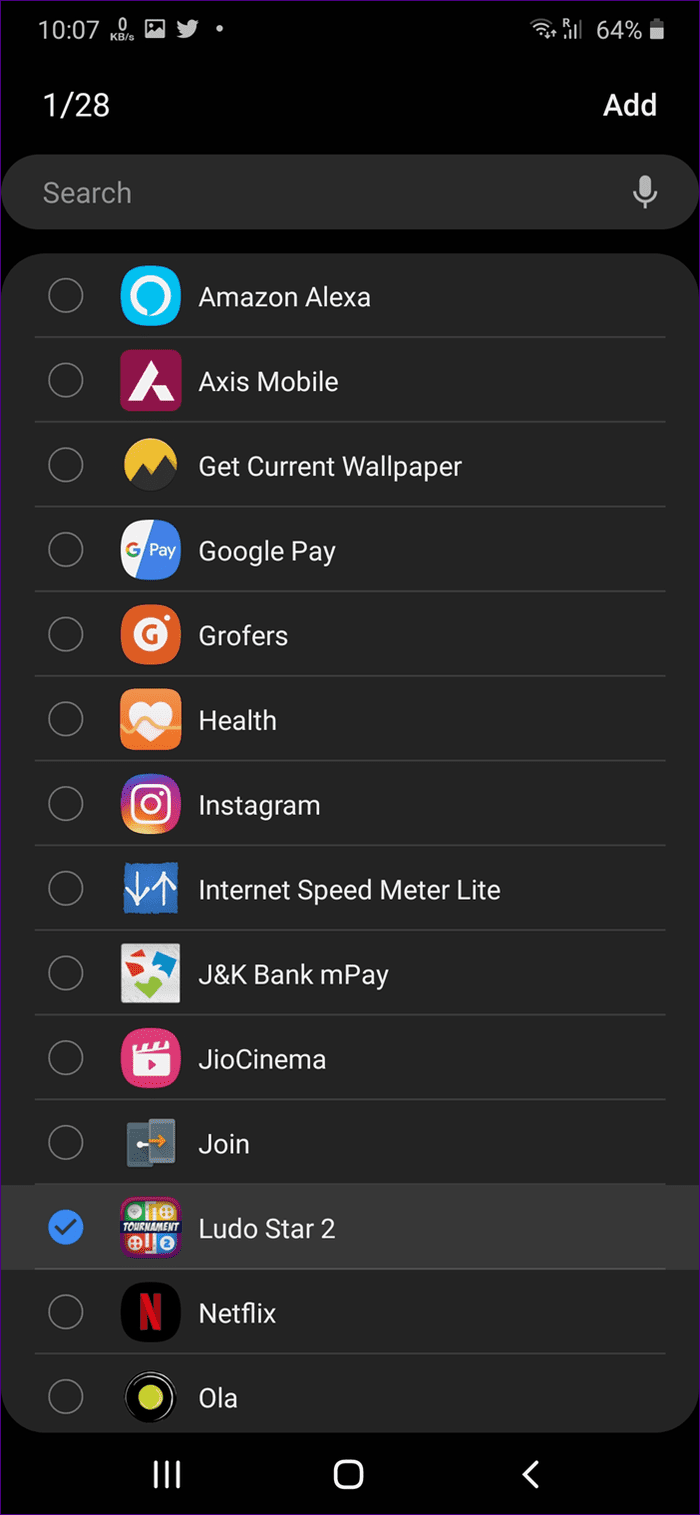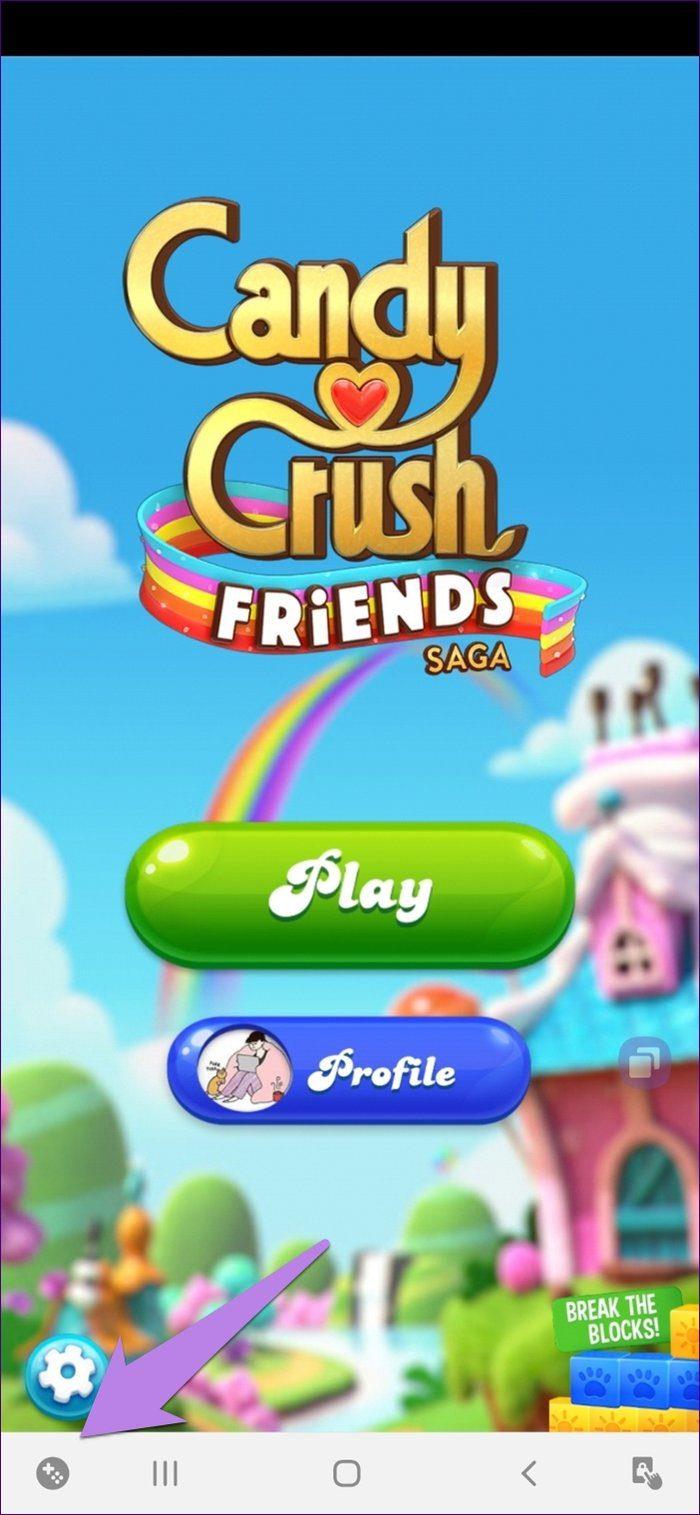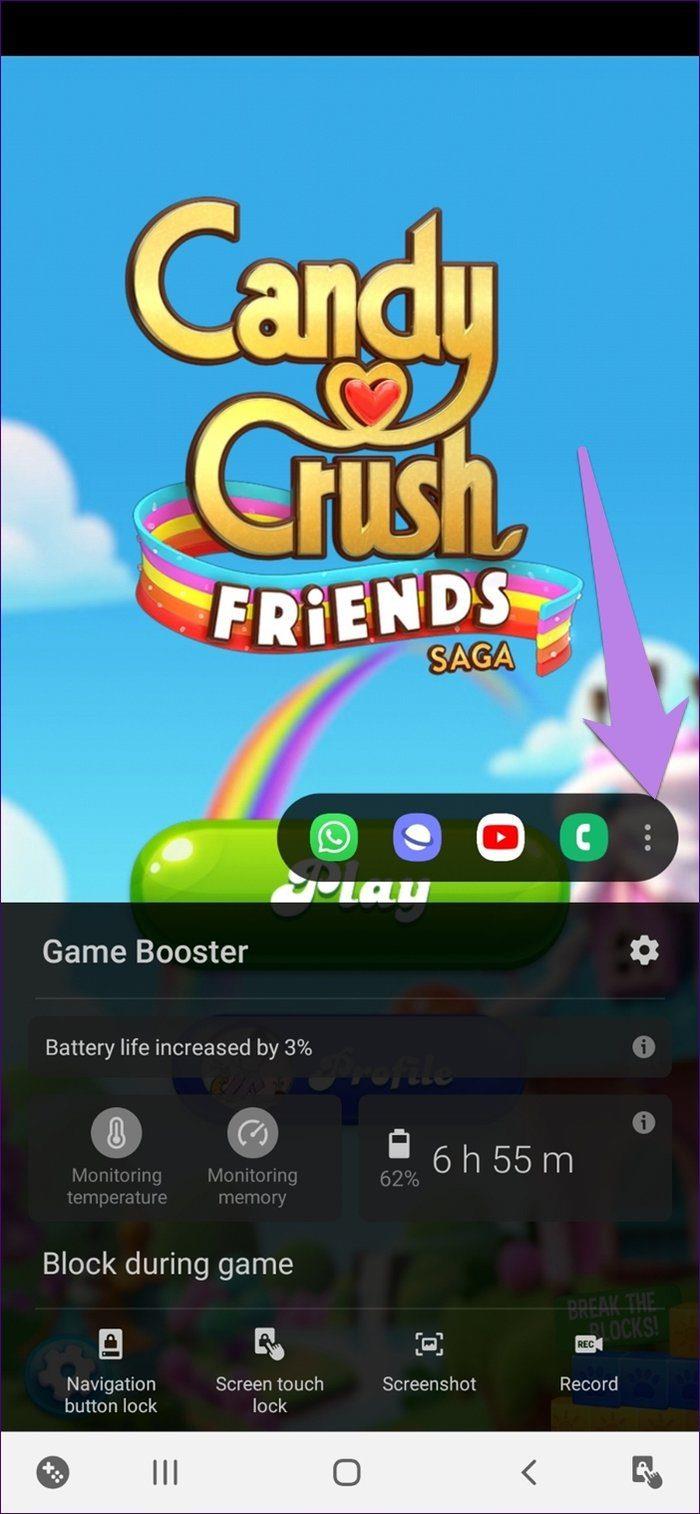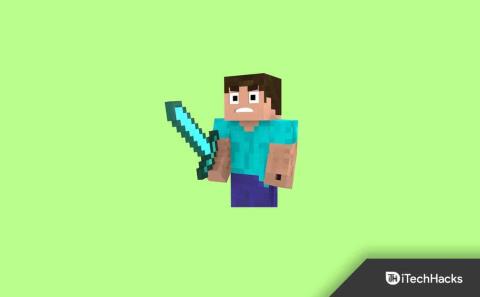Sự phổ biến của trò chơi trên thiết bị di động đã tăng vọt đến mức Samsung đã giới thiệu một trung tâm điều khiển dành riêng cho các trò chơi trên điện thoại của họ. Được biết đến với cái tên Game Launcher, nó đã được giới thiệu cùng với dòng Galaxy S7 . Tuy nhiên, khi nó được kích hoạt, bạn có thể thấy rằng các biểu tượng của trò chơi bắt đầu biến mất khỏi màn hình chính của bạn. Tại sao nó lại xảy ra và làm thế nào để tắt Game Launcher? Tìm câu trả lời trong bài viết này.
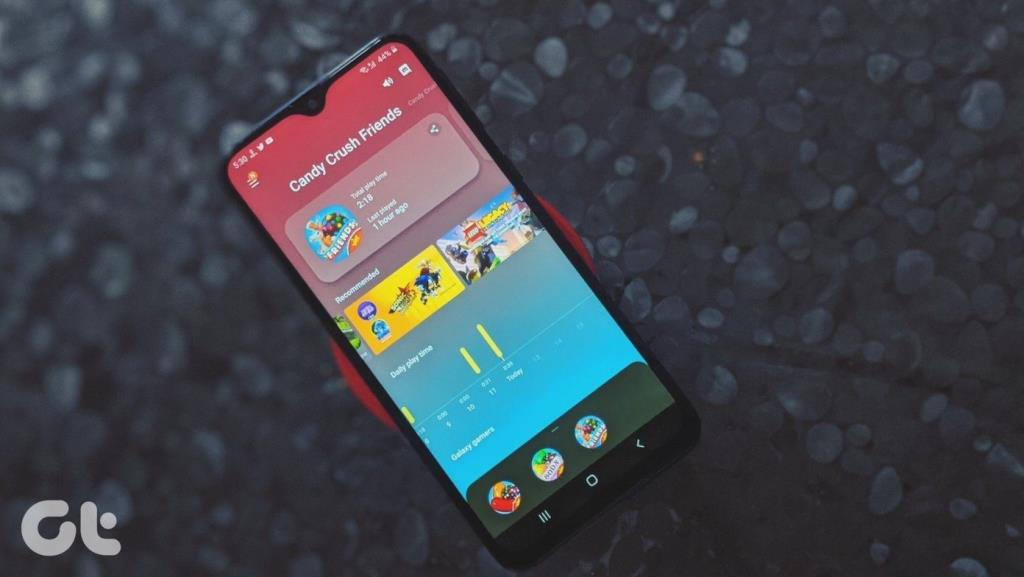
Game Launcher dành riêng cho điện thoại Samsung. Nó được cài đặt sẵn và cung cấp nhiều lợi ích, như được đề cập bên dưới. Tuy nhiên, không phải ai cũng thích Game Launcher và nhiều người muốn vô hiệu hóa nó hoặc ít nhất là xóa các trò chơi của họ khỏi nó.
Nếu bạn cũng muốn như vậy, hãy cùng xem cách gỡ bỏ ứng dụng và vô hiệu hóa Game Launcher trên điện thoại Samsung.
Trình khởi chạy trò chơi làm được gì trên điện thoại Samsung
Hãy coi Game Launcher là một launcher riêng biệt chứa tất cả các trò chơi được cài đặt trên điện thoại của bạn. Tuy nhiên, đó chỉ là công dụng cơ bản của nó. Nó nâng trải nghiệm chơi game của bạn lên một cấp độ khác bằng cách cung cấp các tính năng thú vị như ghi lại màn hình , ảnh chụp màn hình, theo dõi nhiệt độ, v.v. Tất cả chúng đều có thể được truy cập trong khi chơi trò chơi.
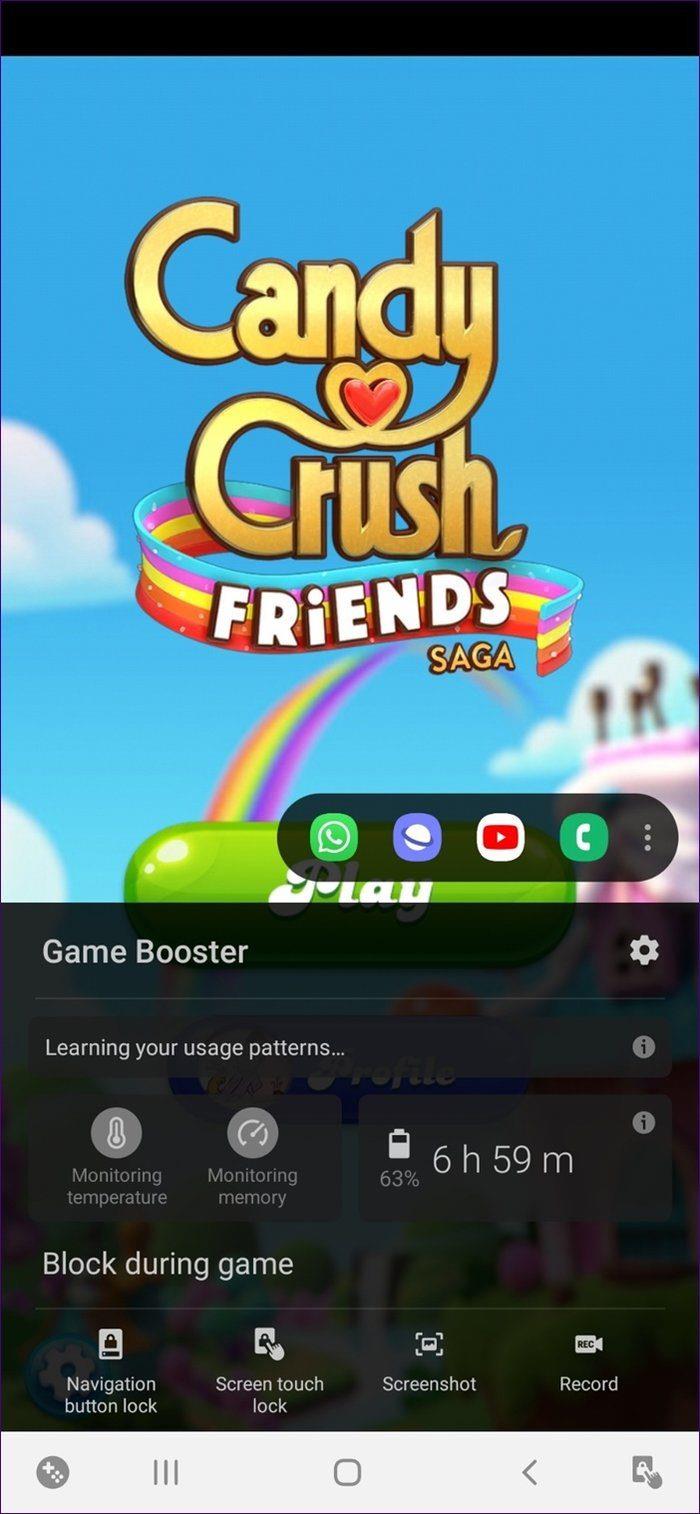
Ngoài ra, bạn có thể khóa màn hình trò chơi để tạm dừng trò chơi của mình. Hơn nữa, bạn có thể sử dụng tối đa 4 ứng dụng trong khi chơi trò chơi. Các biểu tượng ứng dụng đó sẽ xuất hiện trong menu bật lên và ứng dụng cũng sẽ mở trong cửa sổ bật lên. Vì vậy, bạn không cần phải rời khỏi trò chơi của mình để sử dụng các ứng dụng khác. Ví dụ: bạn có thể tiếp tục trò chuyện với bạn bè của mình trên WhatsApp trong khi chơi trò chơi trong Candy Crush.
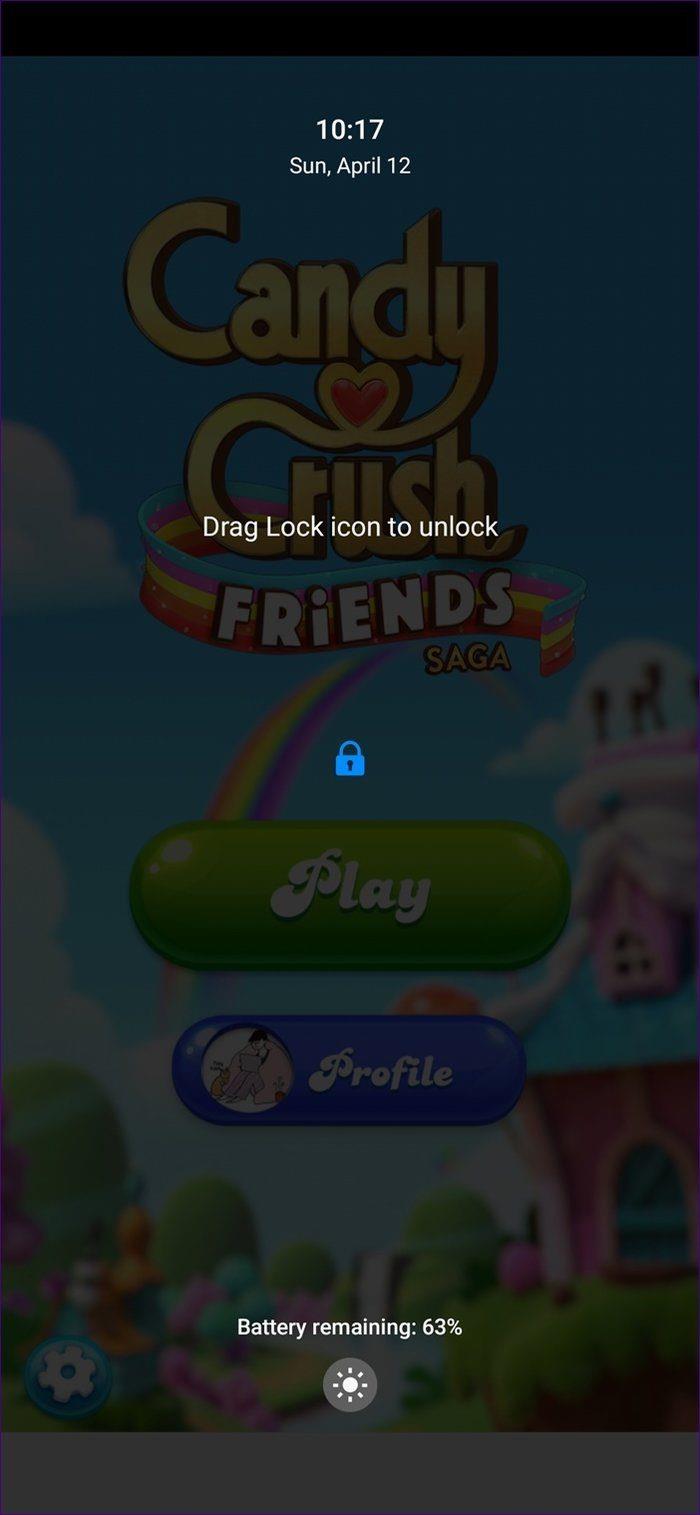
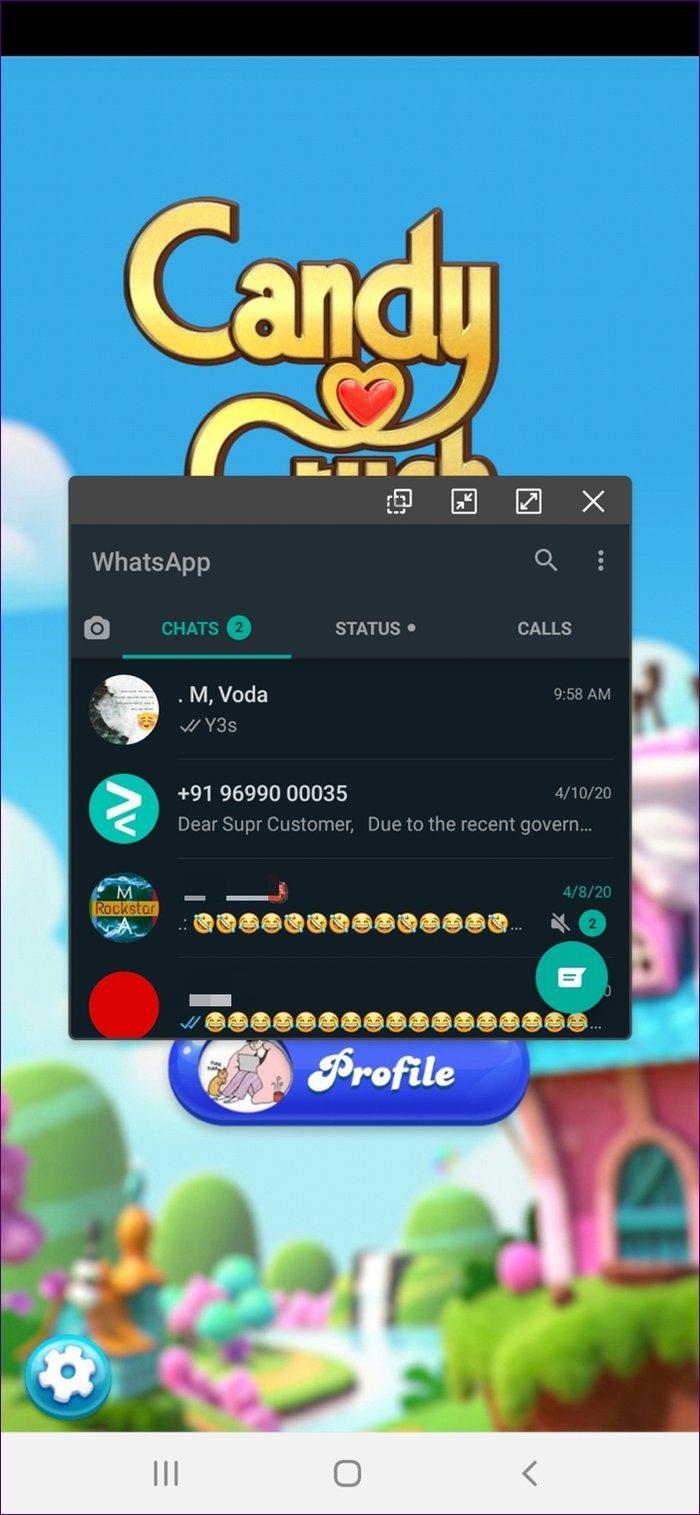
Trong trường hợp bạn không muốn sử dụng bất kỳ tính năng nào trong số đó, hãy kiểm tra ba phương pháp để tắt Trình khởi chạy trò chơi hoặc xóa ứng dụng khỏi Trình khởi chạy trò chơi.
1. Xóa một ứng dụng khỏi Trình khởi chạy trò chơi
Thay vì tắt toàn bộ ứng dụng Trình khởi chạy trò chơi, bạn có thể xóa một hoặc hai trò chơi khỏi ứng dụng đó. Dưới đây là các bước cho tương tự.
Bước 1 : Khởi chạy ứng dụng Game Launcher trên điện thoại Samsung của bạn.
Bước 2: Vuốt lên trên thanh dock ở phía dưới chứa các trò chơi đã cài đặt.
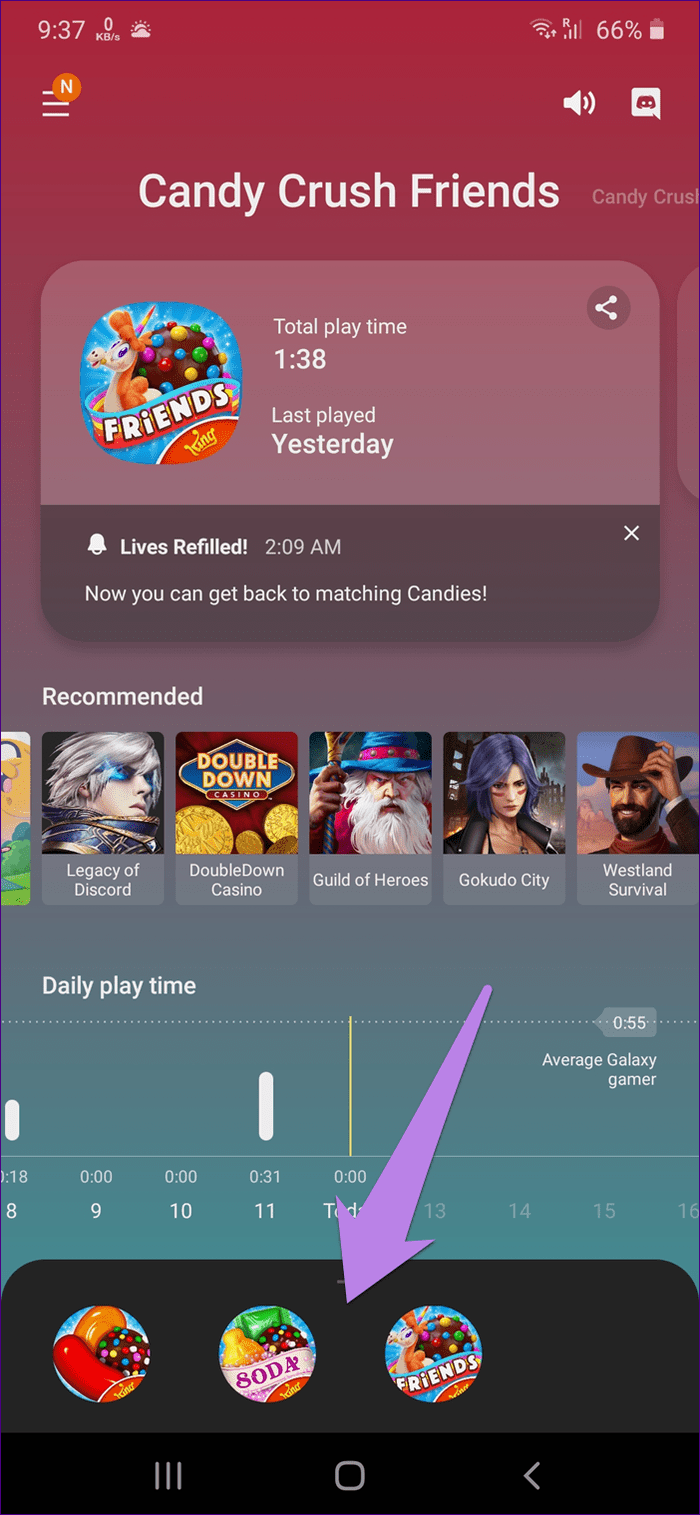
Bước 3 : Nhấn và giữ vào biểu tượng trò chơi mà bạn muốn xóa khỏi Trình khởi chạy trò chơi. Một menu sẽ xuất hiện. Nhấn vào Xóa khỏi Trình khởi chạy trò chơi.
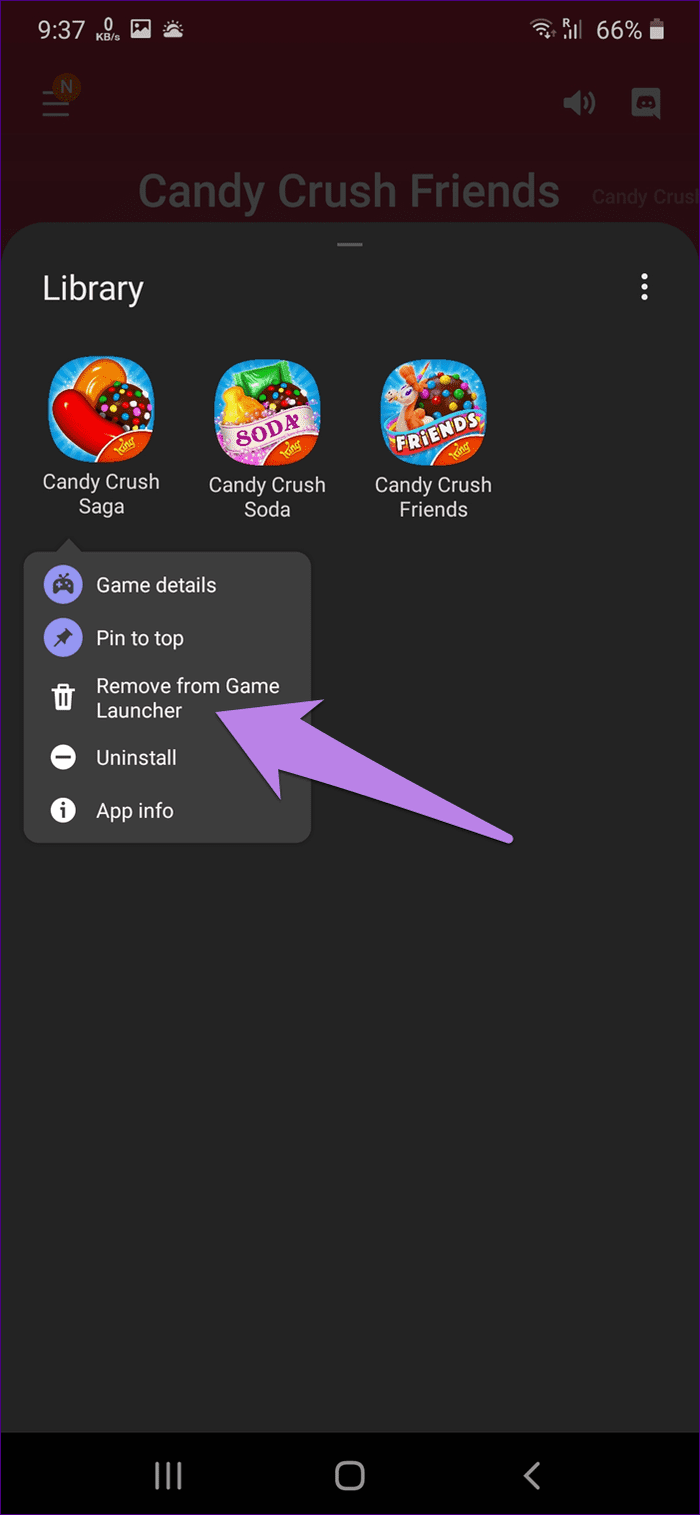
Lưu ý: Xóa trò chơi khỏi Trình khởi chạy trò chơi sẽ không gỡ cài đặt trò chơi khỏi điện thoại của bạn.
Sau khi bạn xóa ứng dụng khỏi Trình khởi chạy trò chơi, biểu tượng trò chơi sẽ biến mất khỏi Trình khởi chạy trò chơi. Quay trở lại ngăn kéo ứng dụng và bạn sẽ thấy biểu tượng trò chơi ở đó.
2. Giữ Trò chơi ở Màn hình chính và Trình khởi chạy Trò chơi Cả hai
Phương pháp được đề cập ở trên không cho phép bạn tận hưởng các tính năng của Game Launcher. Đó là bởi vì khi bạn xóa ứng dụng khỏi ứng dụng đó, bạn sẽ mất các đặc quyền của ứng dụng đó. Nếu bạn muốn tận hưởng các tính năng do Game Launcher cung cấp trong khi vẫn giữ biểu tượng trên màn hình chính, bạn cũng có thể có điều đó.
Đối với điều đó, hãy làm theo các bước sau:
Bước 1 : Mở ứng dụng Game Launcher trên điện thoại của bạn.
Bước 2 : Chạm vào biểu tượng ba thanh ở trên cùng. Sau đó, nhấn vào biểu tượng cài đặt.
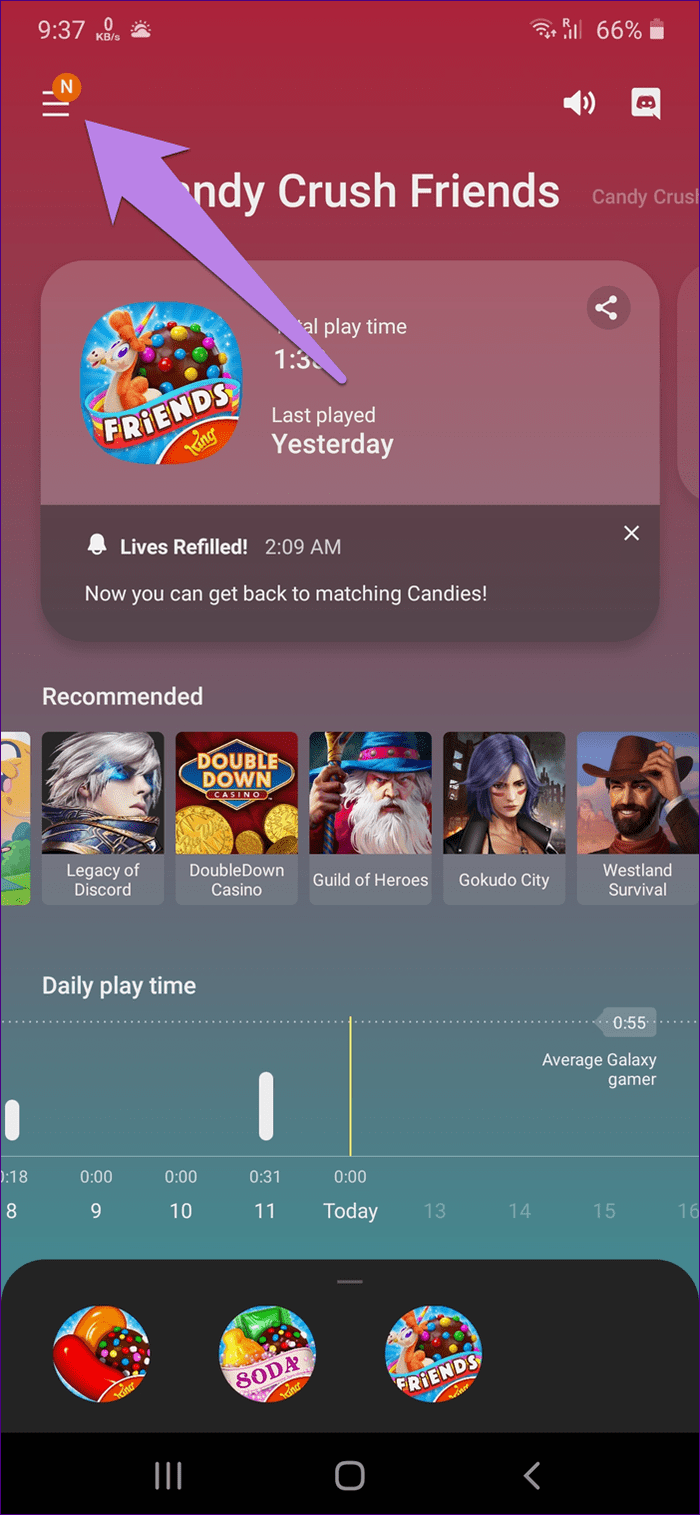
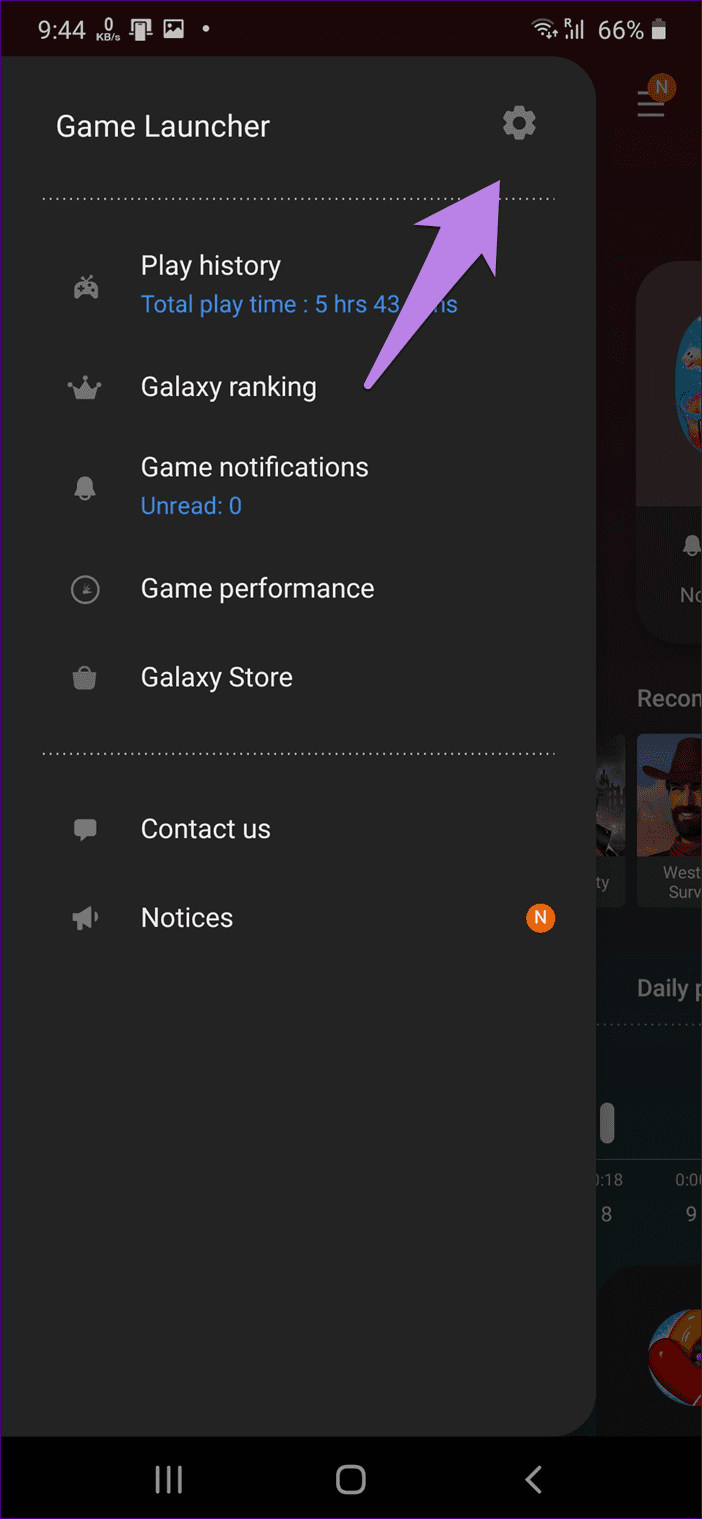
Bước 2: Tắt chuyển đổi bên cạnh tùy chọn 'Ẩn trò chơi trên Trang chủ và Ứng dụng'. Khi được bật, tất cả các trò chơi được cài đặt trên điện thoại của bạn sẽ chỉ xuất hiện trong Trình khởi chạy trò chơi. Khi bạn tắt nó, các trò chơi sẽ xuất hiện tại Trình khởi chạy trò chơi và Màn hình chính / Ngăn kéo ứng dụng.
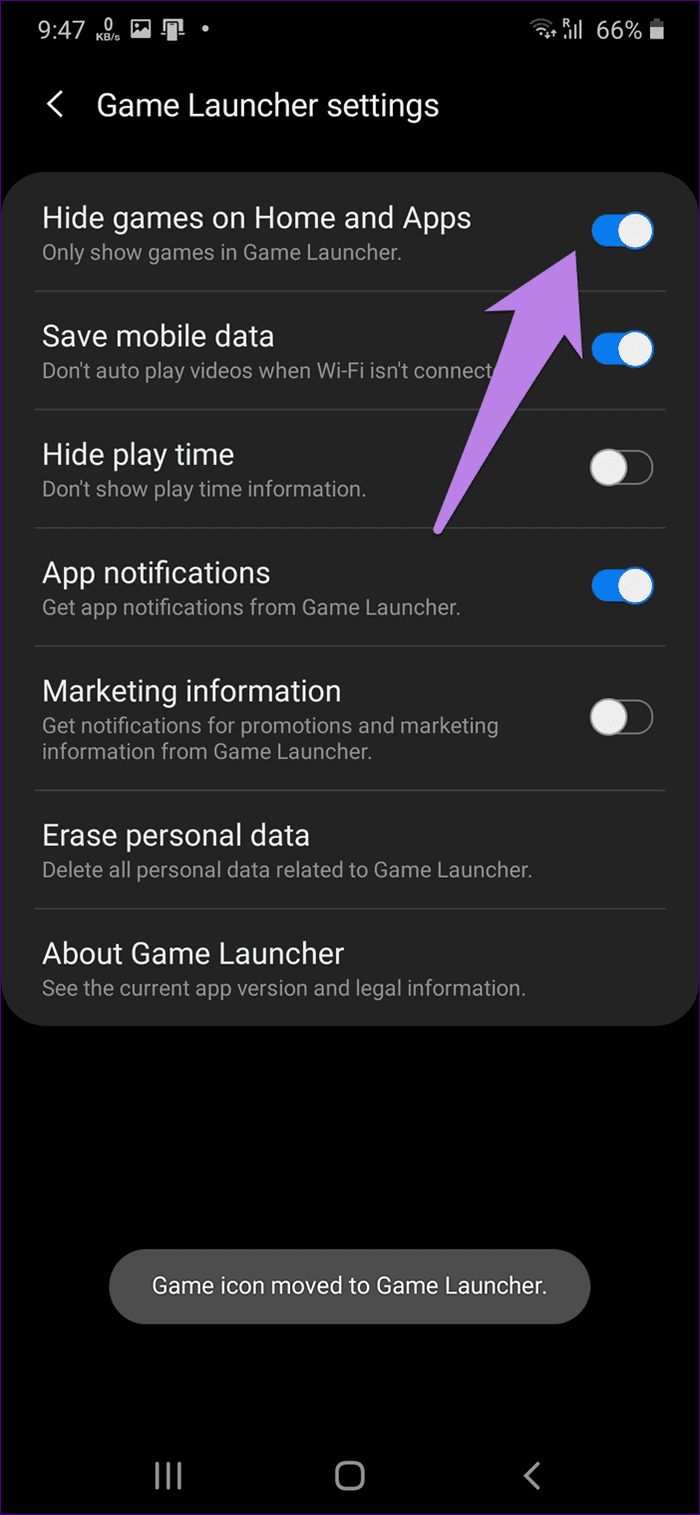
3. Tắt Trình khởi chạy trò chơi
Cuối cùng, nếu bạn không thích Game Launcher chút nào, bạn có thể vô hiệu hóa nó hoàn toàn. Khi bạn làm như vậy, tất cả các trò chơi bên trong Trình khởi chạy trò chơi sẽ được chuyển đến Màn hình chính / Ngăn ứng dụng của bạn. Trong trường hợp bạn lo lắng về dữ liệu trò chơi của mình, sẽ không có gì xảy ra với dữ liệu đó sau khi tắt Trình khởi chạy trò chơi.
Mẹo: Tìm hiểu cách đồng bộ hóa tiến trình trò chơi trên các thiết bị khác nhau .
Đây là cách tắt Game Launcher trên điện thoại Samsung.
Bước 1 : Mở Cài đặt trên điện thoại của bạn.
Bước 2: Nhấn vào Tính năng nâng cao. Tắt nút bật tắt bên cạnh Trình khởi chạy trò chơi.
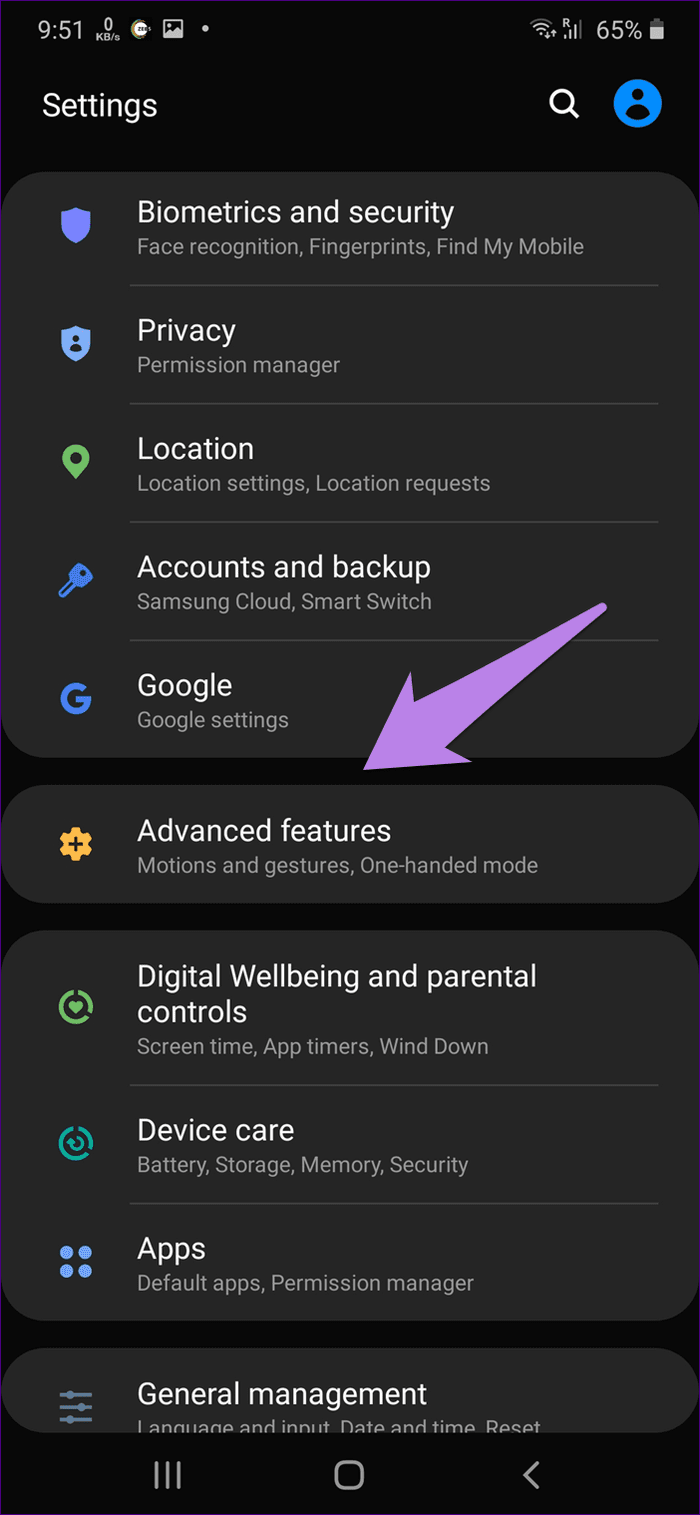
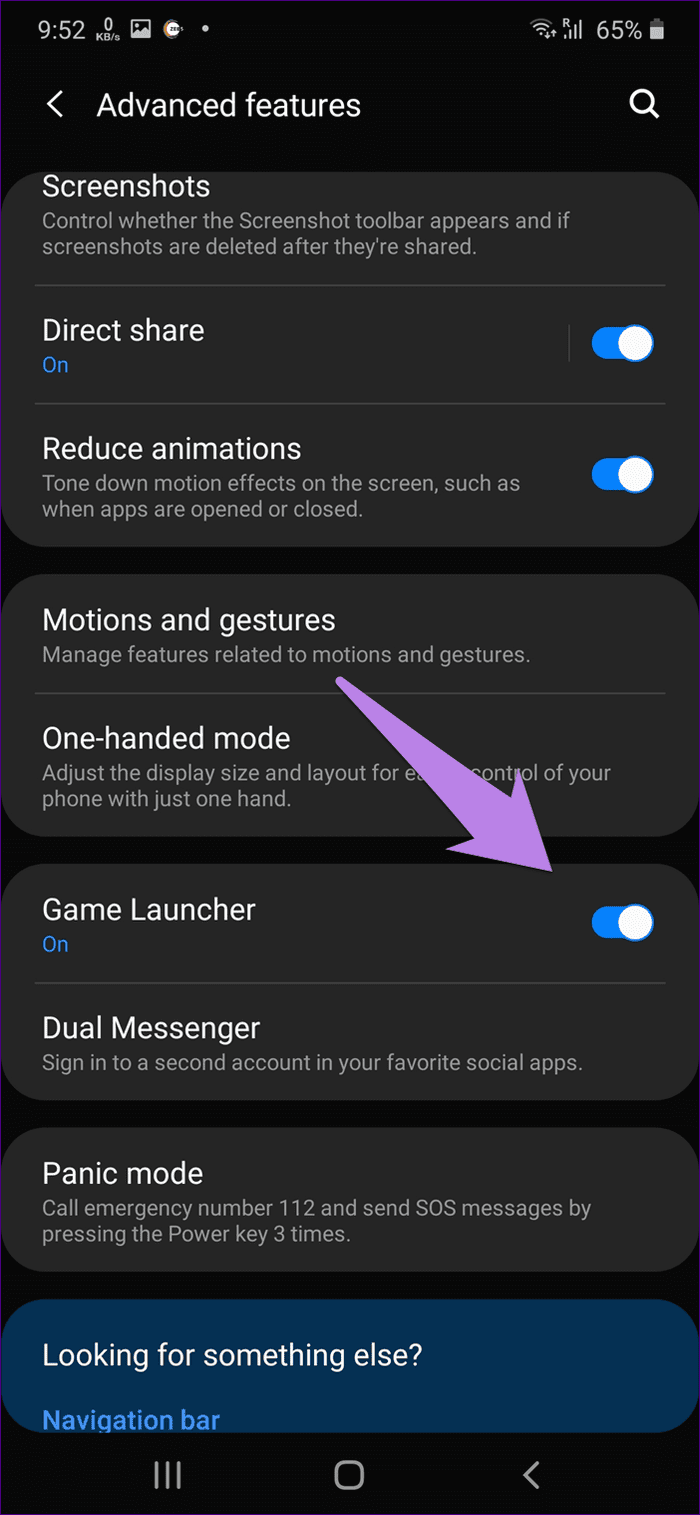
Bước 3: Khởi động lại điện thoại.
Lưu ý: Lặp lại các bước để bật Trình khởi chạy trò chơi.
Mẹo và thủ thuật để sử dụng Trình khởi chạy trò chơi
Dưới đây là một số mẹo và thủ thuật hay để sử dụng Game Launcher.
Di chuyển trò chơi sang Trình khởi chạy trò chơi
Nếu Trình khởi chạy trò chơi không phát hiện trò chơi yêu thích của bạn, bạn có thể thêm trò chơi đó theo cách thủ công. Để làm đươc như vậy, hãy tuân theo những bước sau:
Bước 1: Mở ứng dụng Game Launcher. Vuốt lên trên đế chứa trò chơi của bạn.
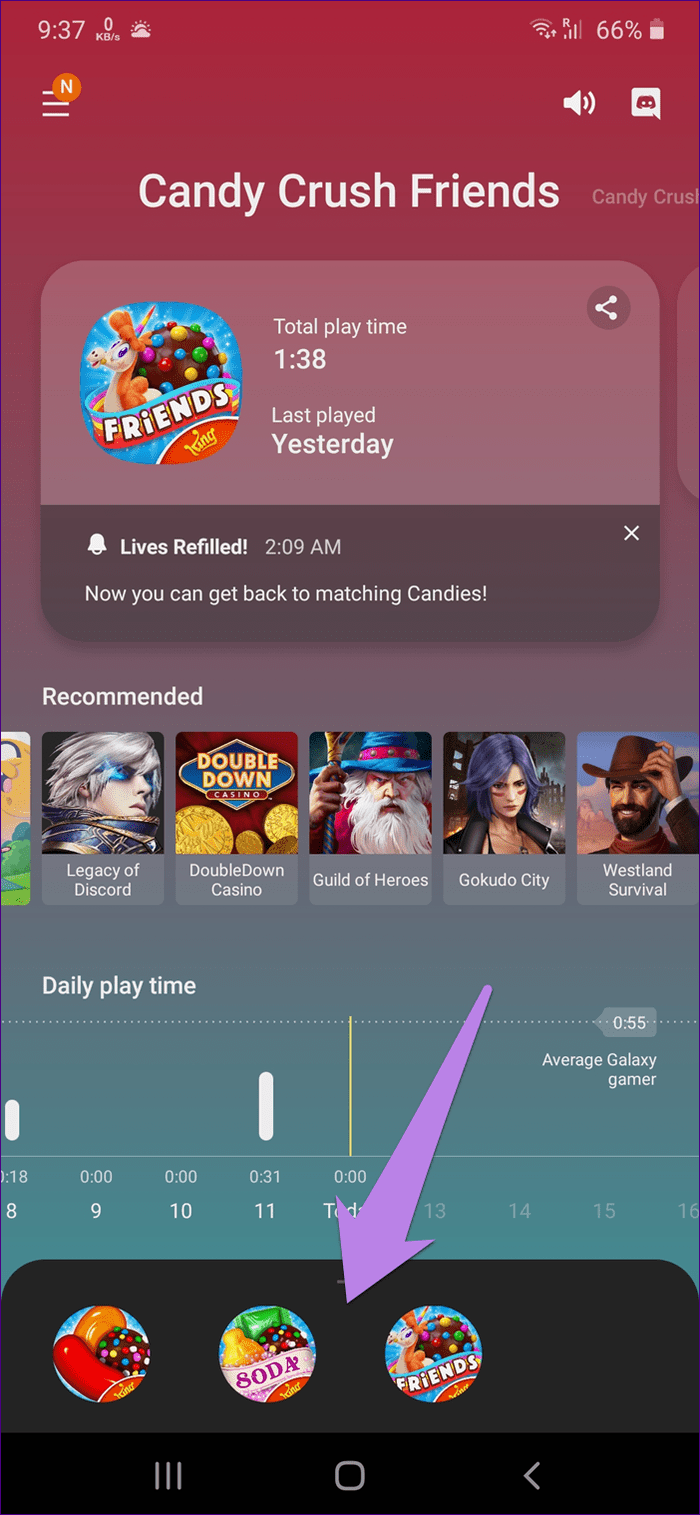
Bước 2: Chạm vào biểu tượng dấu ba chấm. Chọn Thêm ứng dụng từ menu.
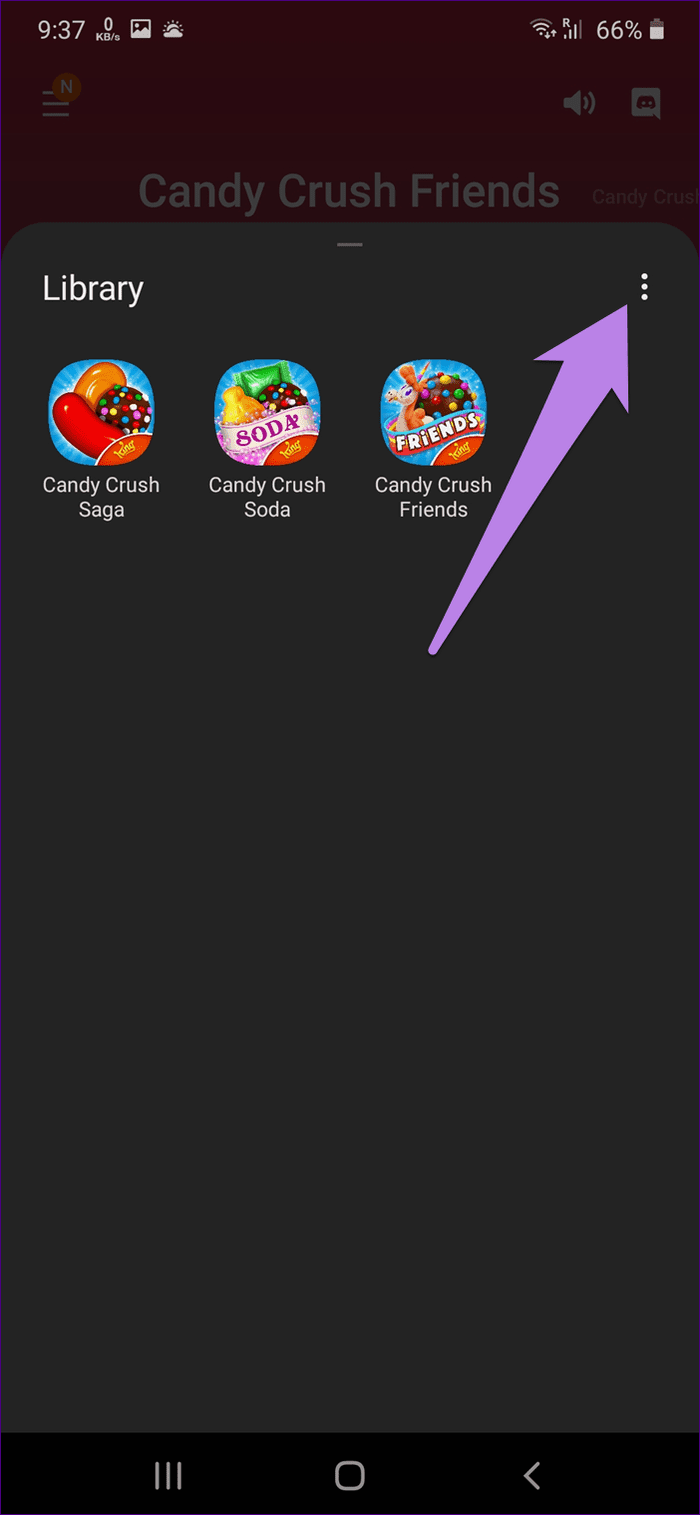
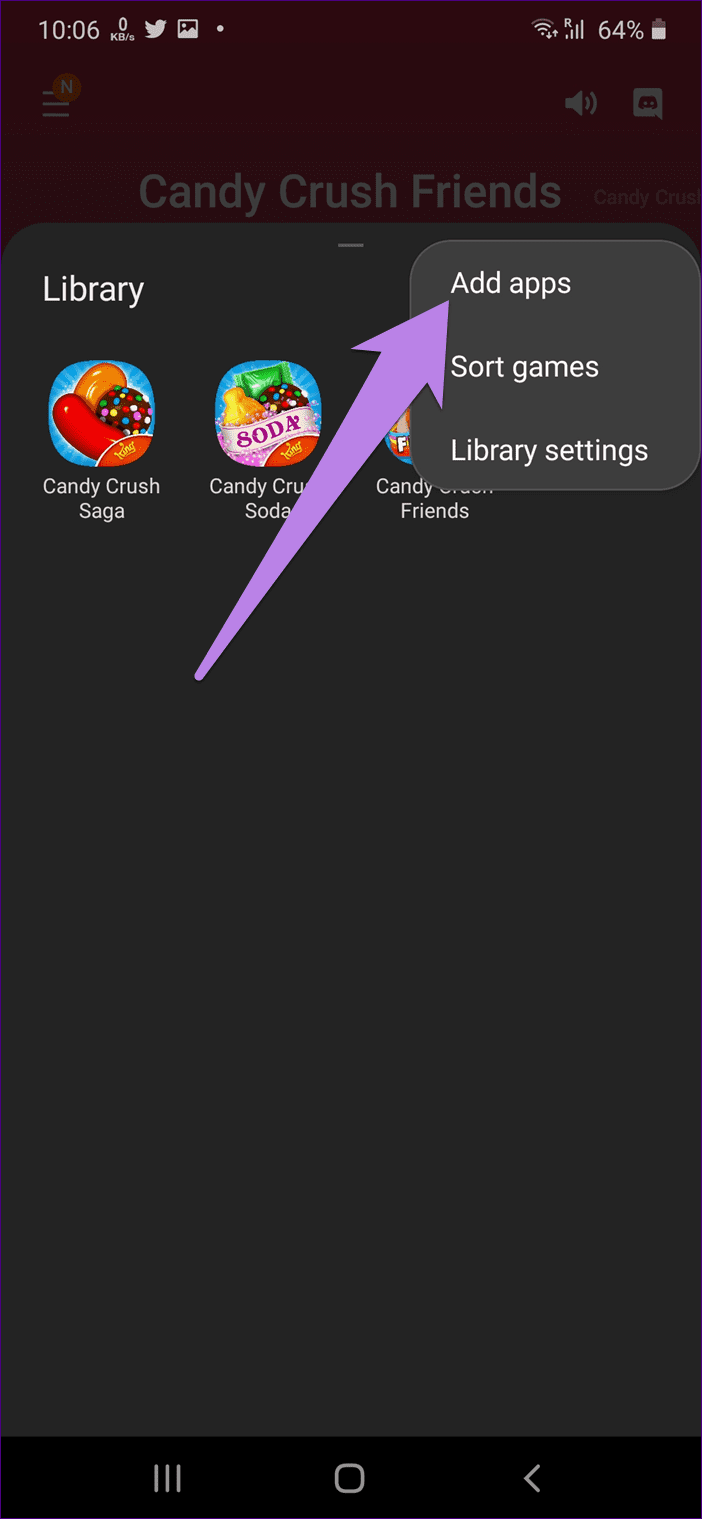
Bước 3: Chọn trò chơi của bạn từ danh sách và nhấn vào Thêm ở trên cùng.
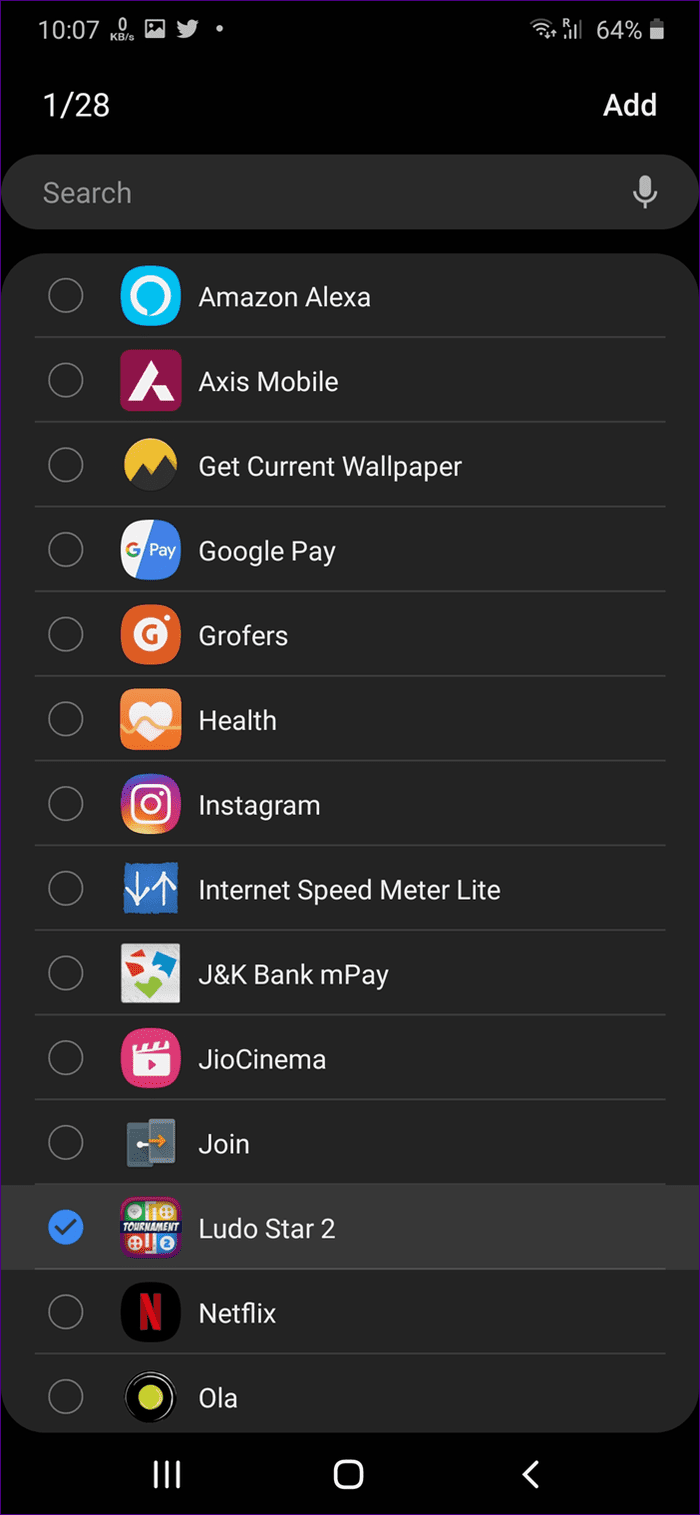
Thêm hoặc xóa ứng dụng khỏi bảng điều khiển bật lên
Như đã đề cập trước đây, bạn có thể sử dụng các ứng dụng bổ sung bên trong Trình khởi chạy trò chơi. Bạn có thể thêm tối đa 4 ứng dụng làm phím tắt. Nếu bạn muốn thay đổi các ứng dụng mặc định, đây là cách thực hiện điều đó.
Bước 1: Khởi chạy Trình khởi chạy trò chơi và mở bất kỳ trò chơi nào.
Bước 2 : Chạm vào biểu tượng tăng cường trò chơi ở góc dưới bên trái.
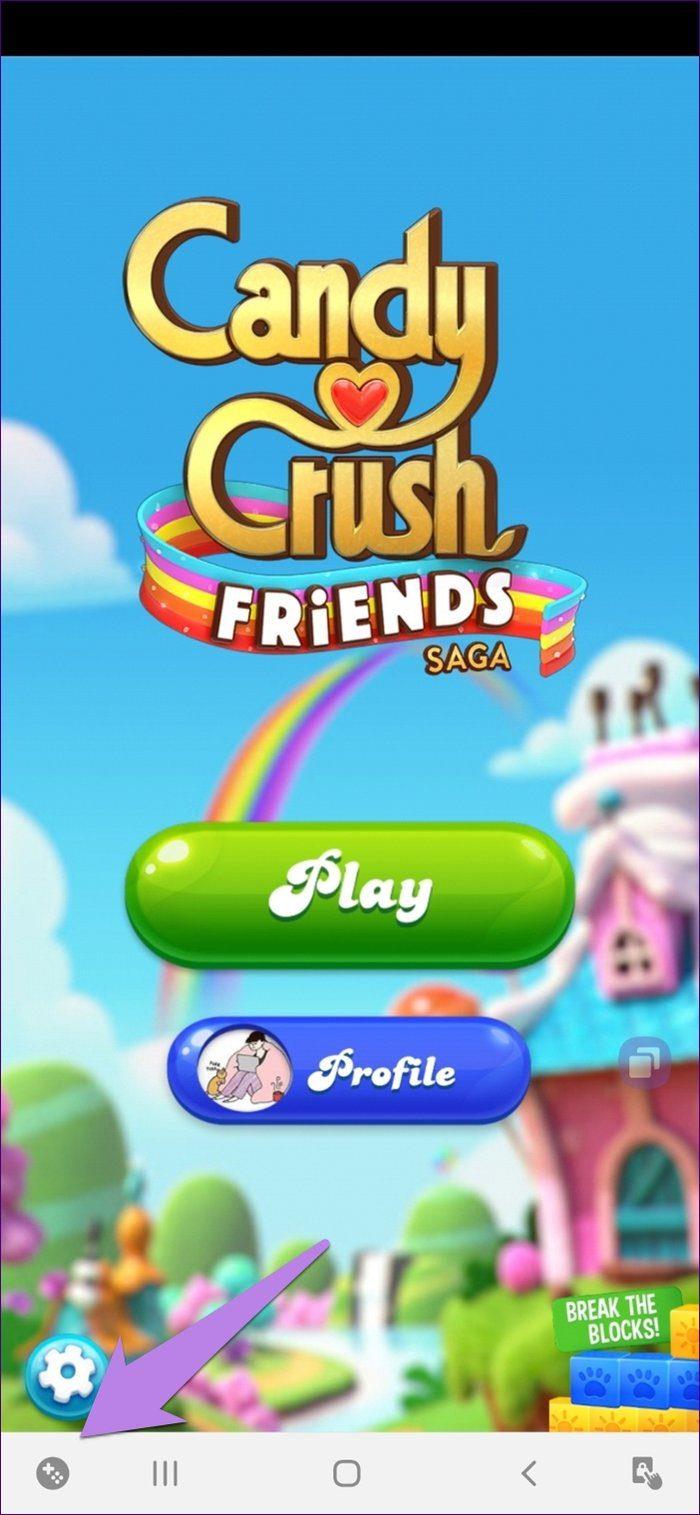
Mẹo: Bạn sẽ tìm thấy các tùy chọn như Ghi, Ảnh chụp màn hình, Khóa điều hướng, v.v. bên trong biểu tượng.
Bước 3: Chạm vào dấu ba chấm bên cạnh danh sách ứng dụng. Thêm hoặc xóa ứng dụng khỏi màn hình tiếp theo.
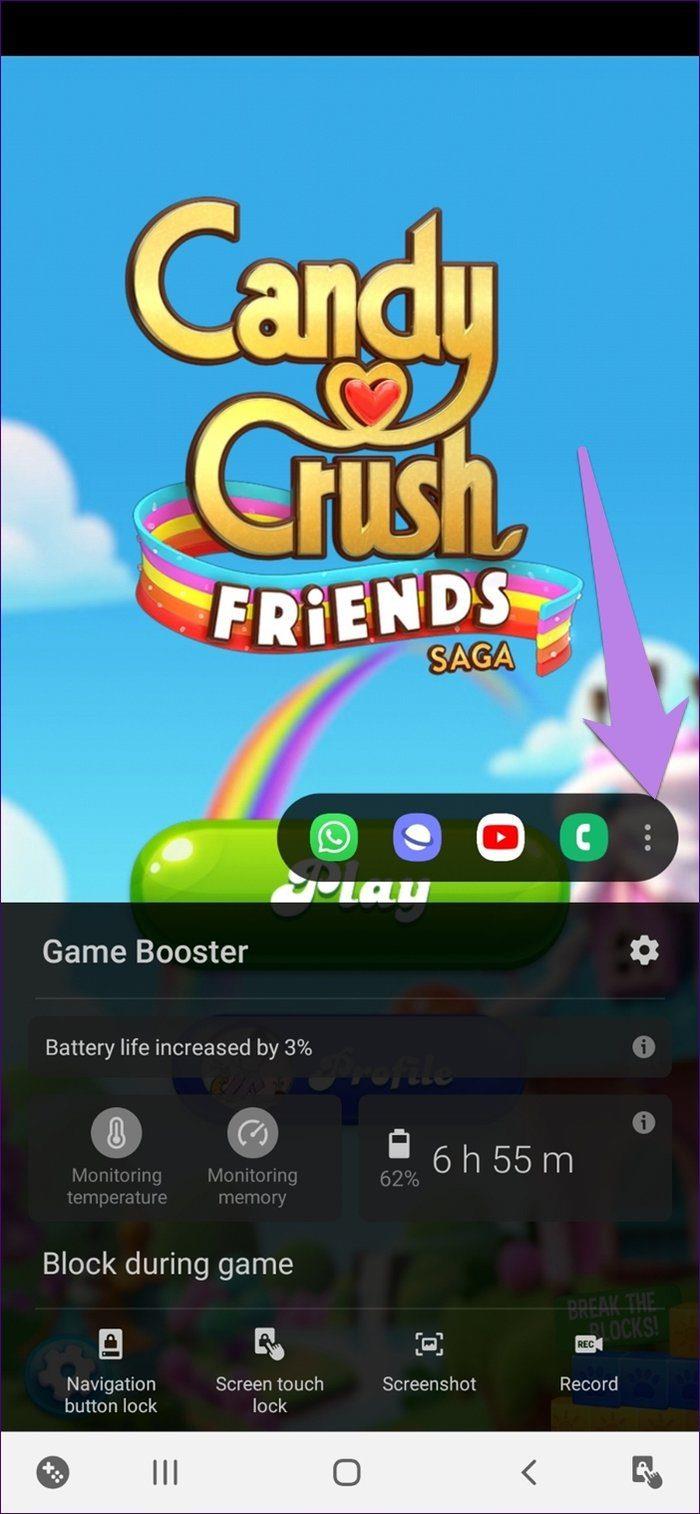

Kiểm soát
Game Launcher có thể trông đáng sợ khi bắt đầu, nhưng không phải vậy. Hãy cho nó một thời gian, và bạn sẽ thích nó. Một khi điều đó xảy ra, chơi game mà không thêm chúng vào Game Launcher trên điện thoại Samsung sẽ cảm thấy lạ.
Tiếp theo: Bạn có thích chơi trò chơi chữ không? Kiểm tra 7 trò chơi chữ hay cho điện thoại Android của bạn từ liên kết tiếp theo.